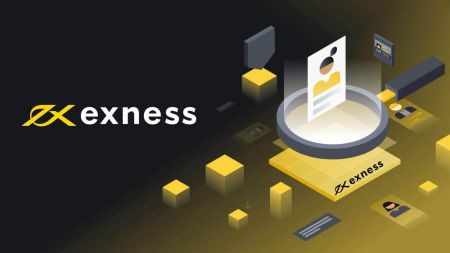Hur man loggar in och sätter in pengar på Exness
Den här guiden leder dig genom processen att logga in på ditt Exness-konto och enkelt sätta in pengar.
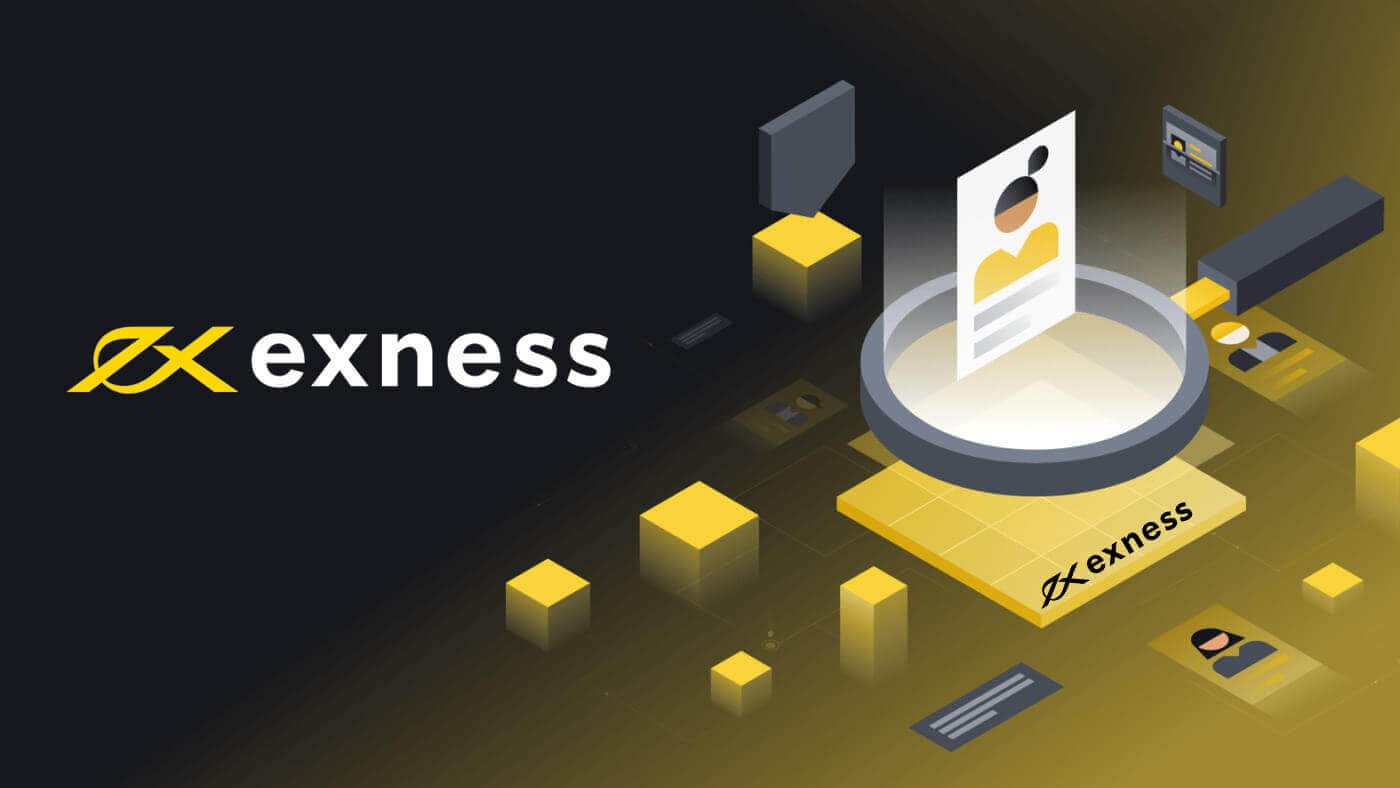
Hur man loggar in på Exness
Logga in på handelsplattform: MT4
Det är enkelt att logga in på MT4. Om du vill göra det måste du utföra följande steg:
Om du vill handla direkt i din webbläsare, klicka på "Handel" -- "MT4 WebTerminal". 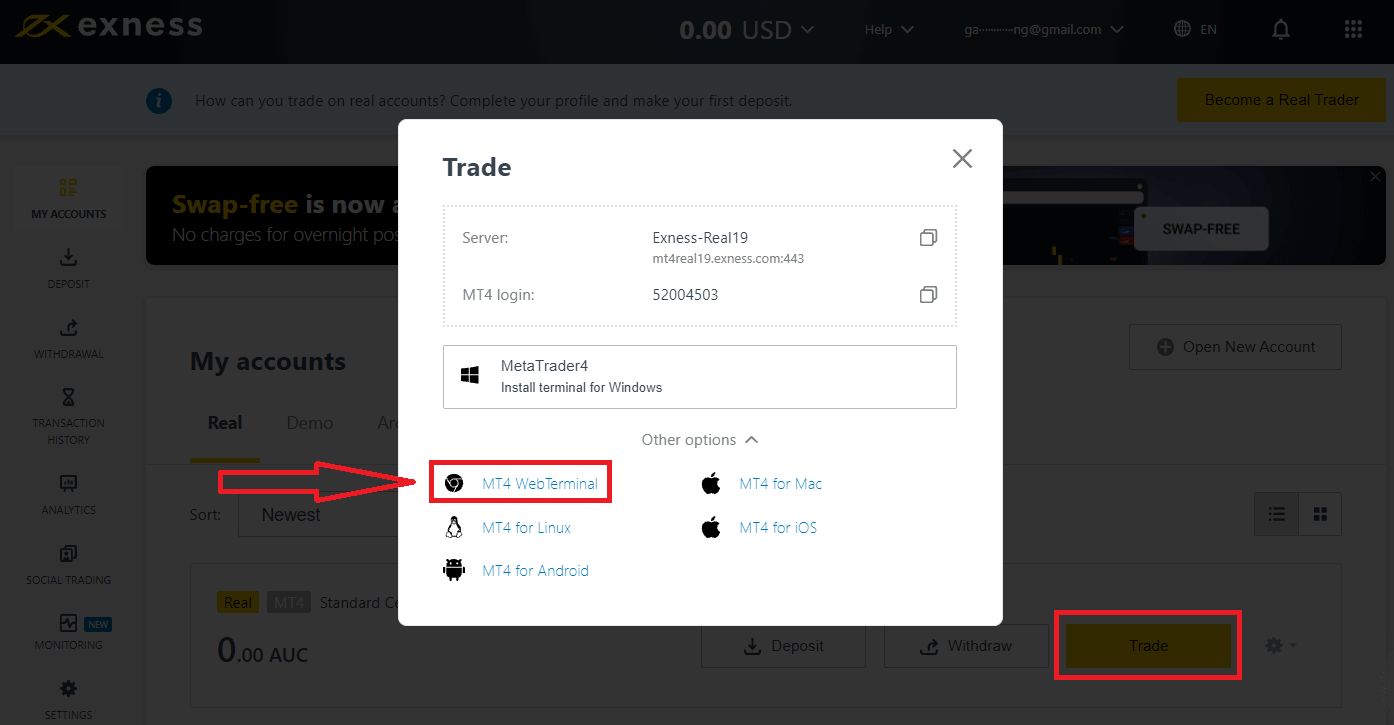
Du kommer att se den nya sidan nedan. Den visar din inloggning och server, du anger bara ditt lösenord och klickar på "Ok". 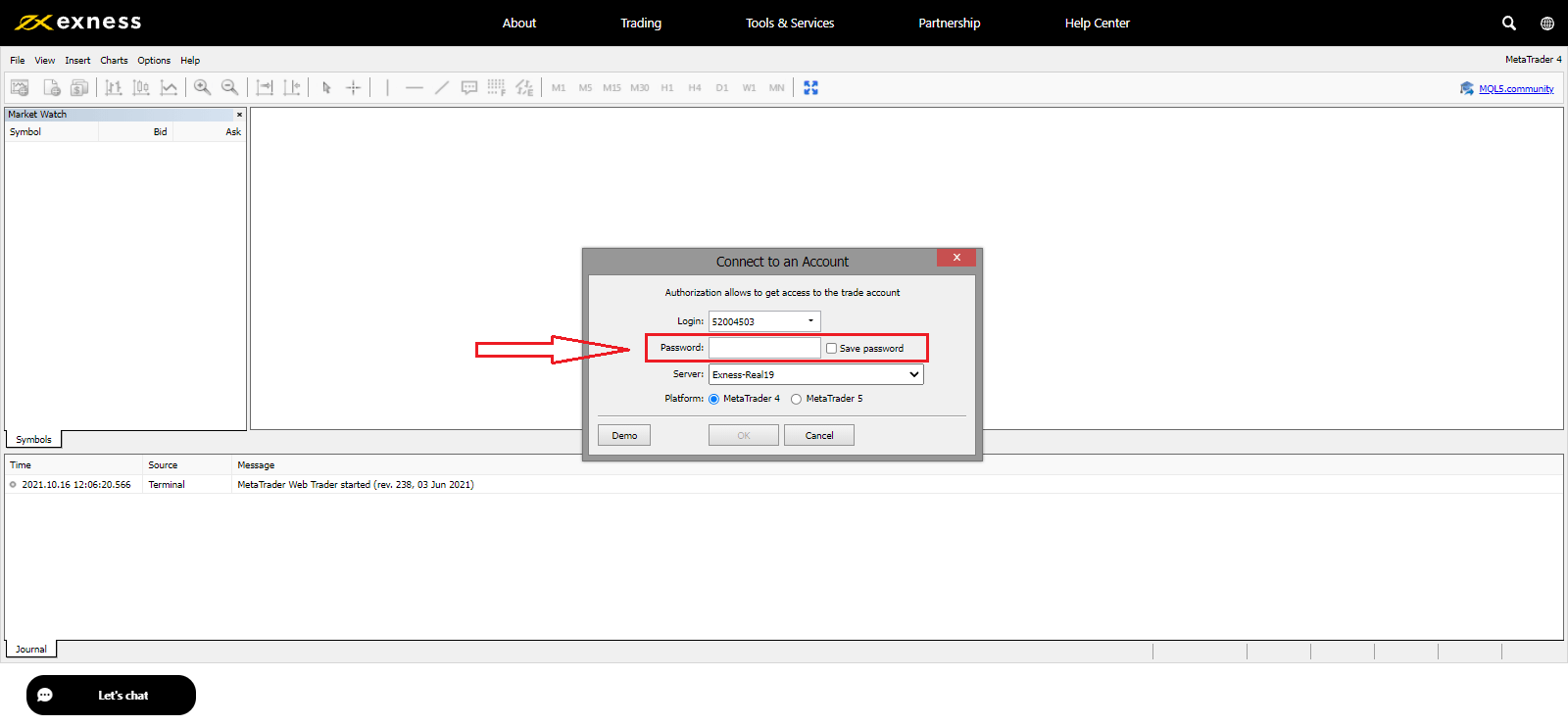
Nu kan du handla på MT4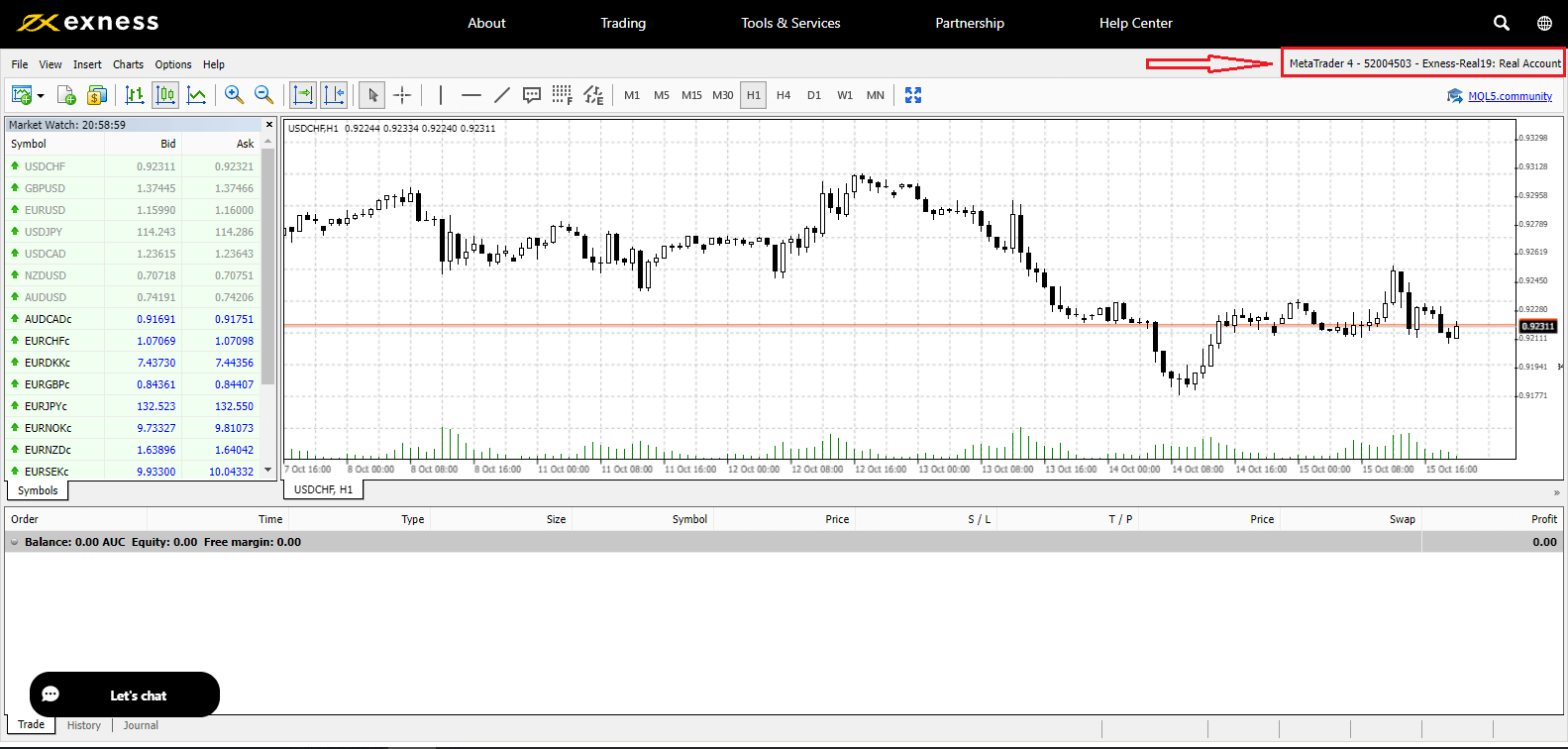
Logga in på handelsplattform: MT5
Du har möjlighet att logga in på MT5. För att göra det behöver du bara ha ditt forexkontonummer, lösenord och serverinformation redo.
Om du vill handla direkt i din webbläsare, klicka på "Handel" -- "MT5 WebTerminal". 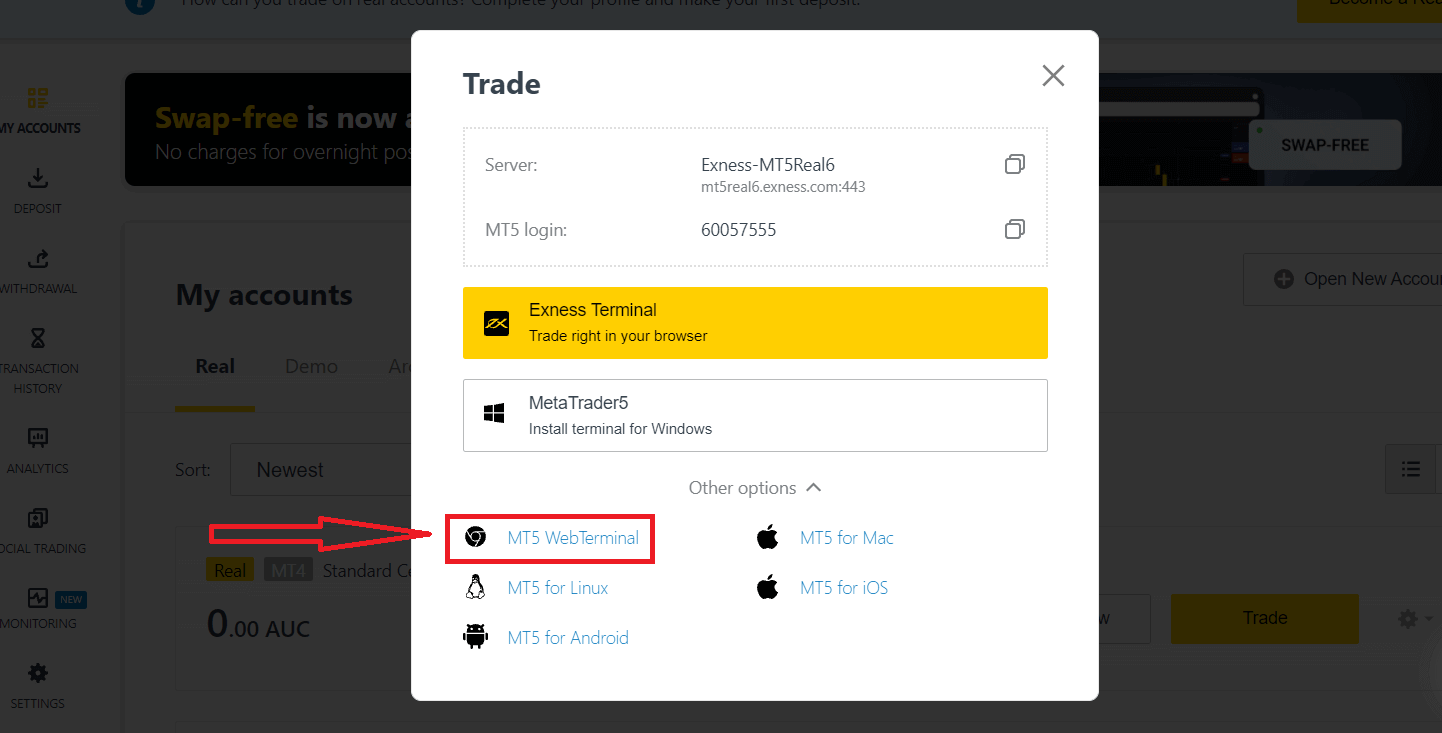
Du kommer att se den nya sidan nedan. Den visar din inloggning och server, du anger bara ditt lösenord och klickar på "Ok". 
Nu kan du handla på MT5.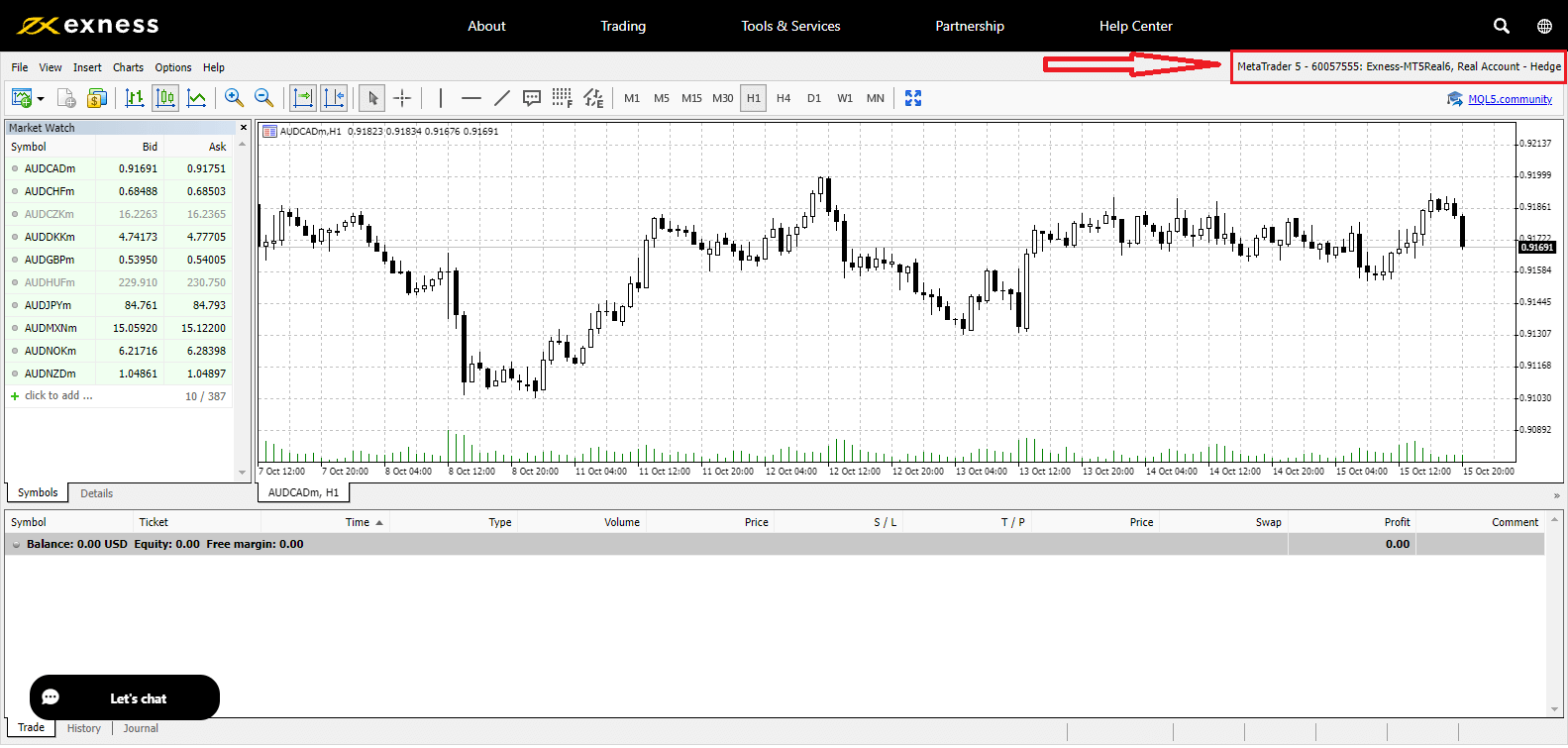
Logga in på Exness
1. Logga in på Exness för full tillgång till dina handelskonton. Klicka på " Logga in " i Exness-webbplatsens övre högra hörn. 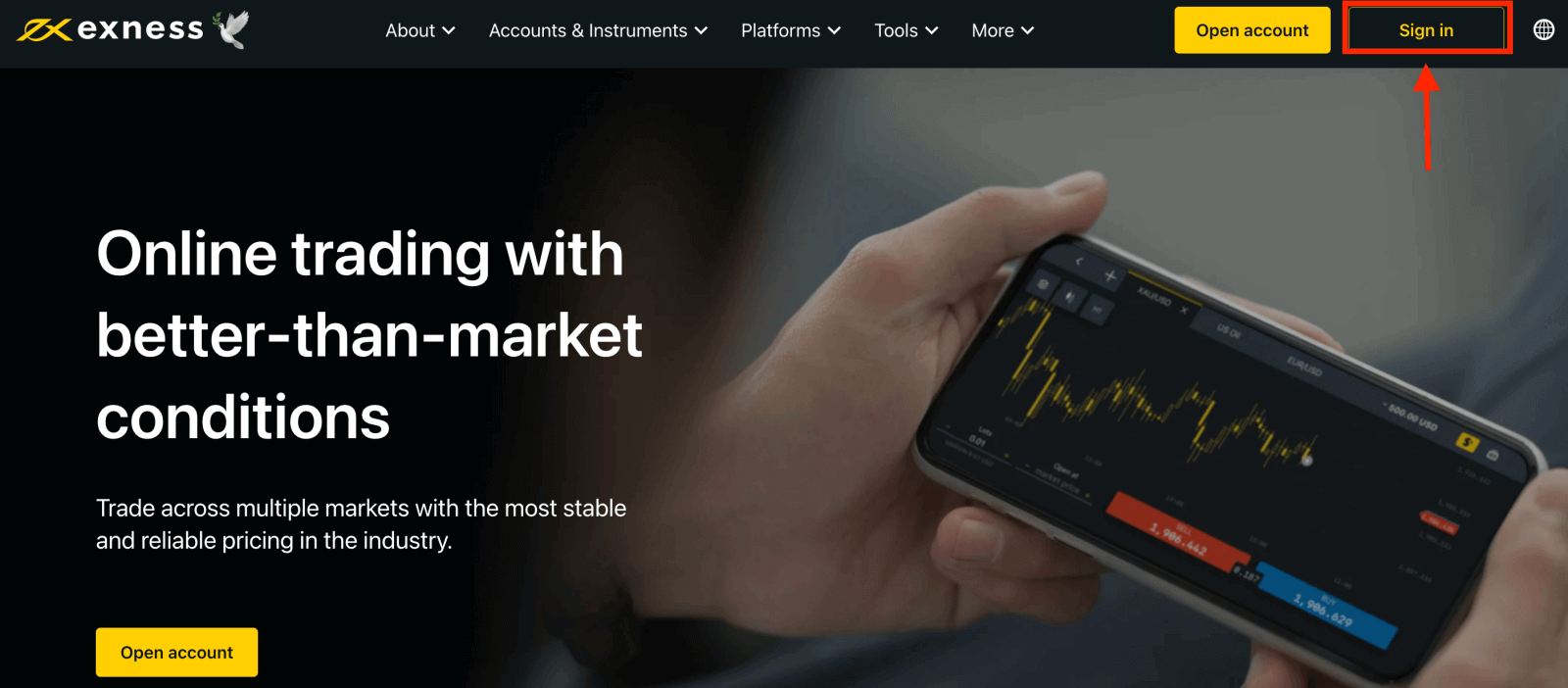
2. Ange din e-postadress och ditt lösenord som du registrerade för att logga in på ditt konto med och klicka på "Fortsätt". 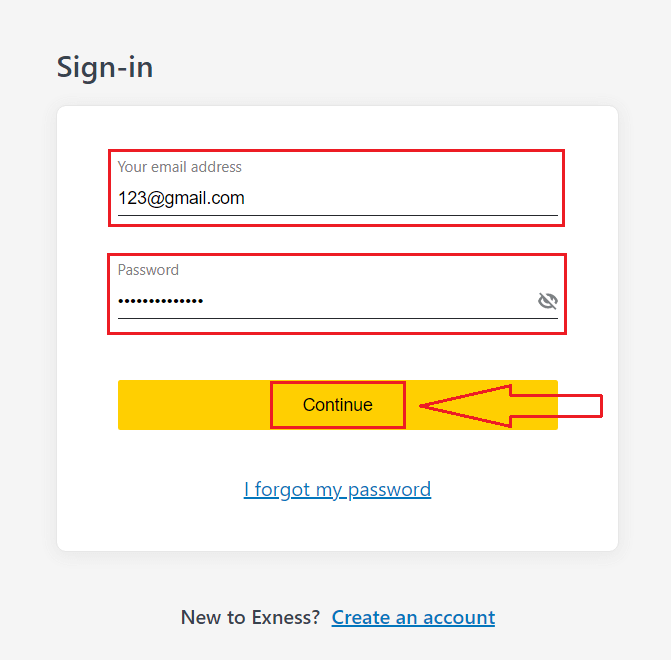
3. Efter att du har loggat in på ditt personliga område. Från Mina konton klickar du på kontots inställningsikon för att visa alternativen.
Om du inte har ett konto, se det här inlägget: hur man skapar ett handelskonto . 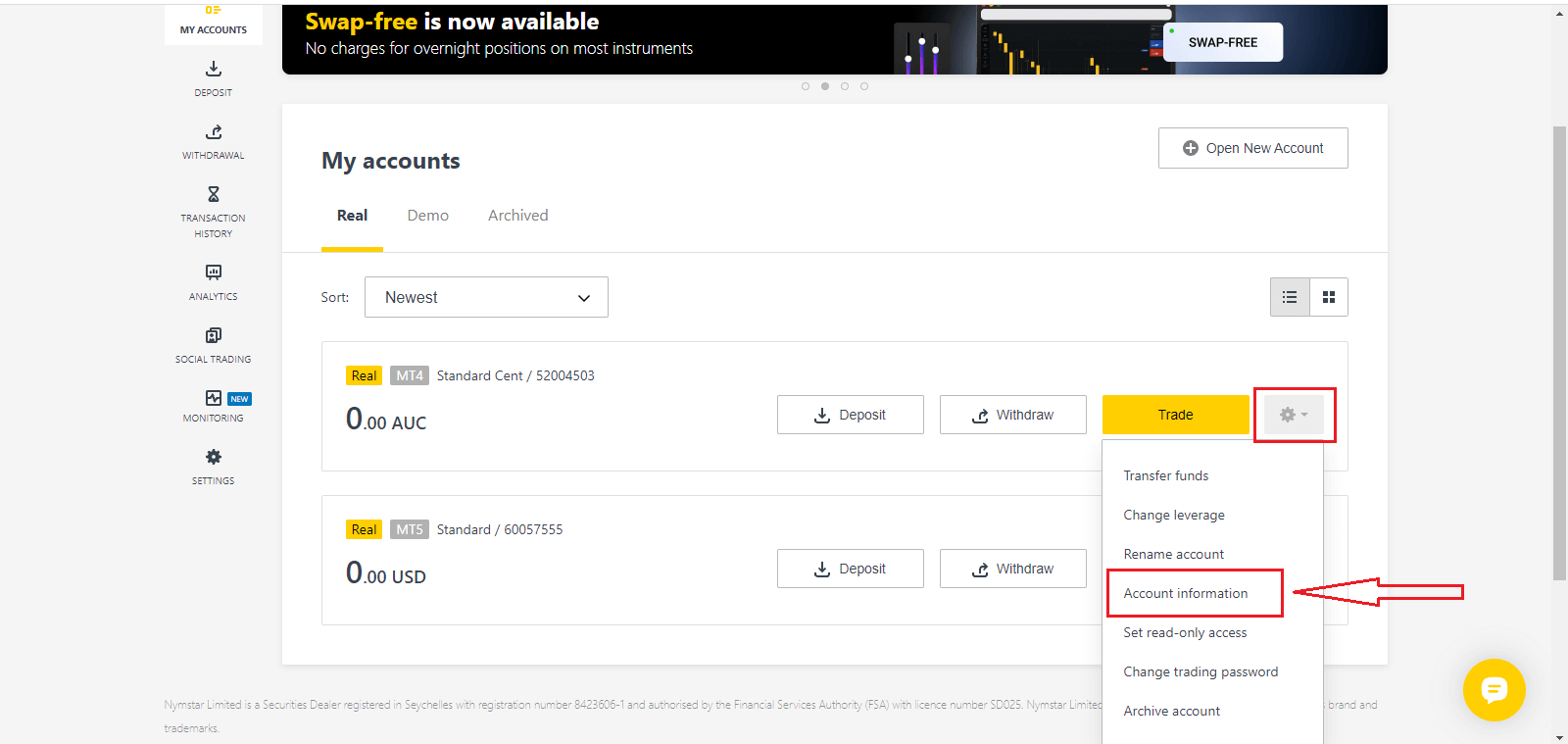
4. Välj Kontoinformation så visas en popup med kontoinformationen. Här hittar du MT4/MT5-inloggningsnumret och ditt servernummer.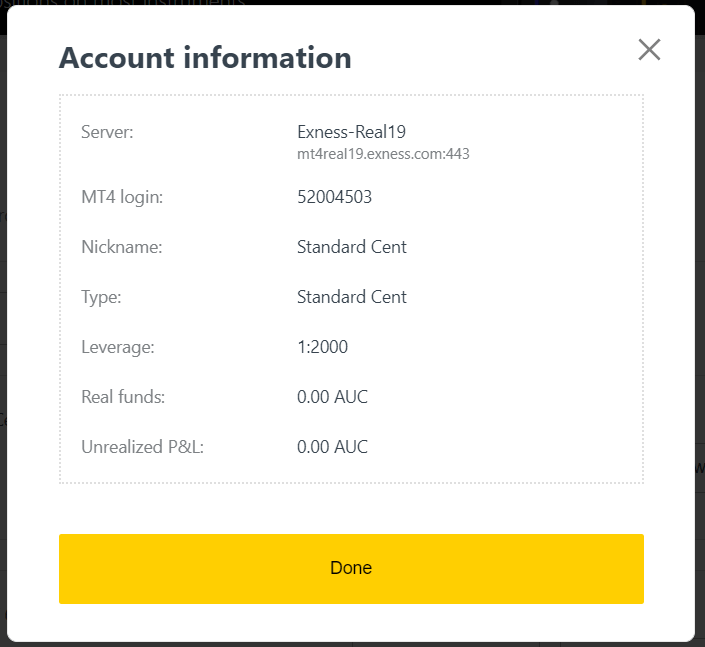
Observera att för att logga in på din handelsterminal behöver du även ditt handelslösenord som inte visas i det personliga området. Om du har glömt ditt lösenord kan du återställa det genom att klicka på Ändra handelslösenord under inställningar som tidigare. Inloggningsinformation som MT4/MT5-inloggning eller servernummer är fast och kan inte ändras.
Om du vill handla direkt i din webbläsare. Klicka på "Handel" -- "Exness Terminal".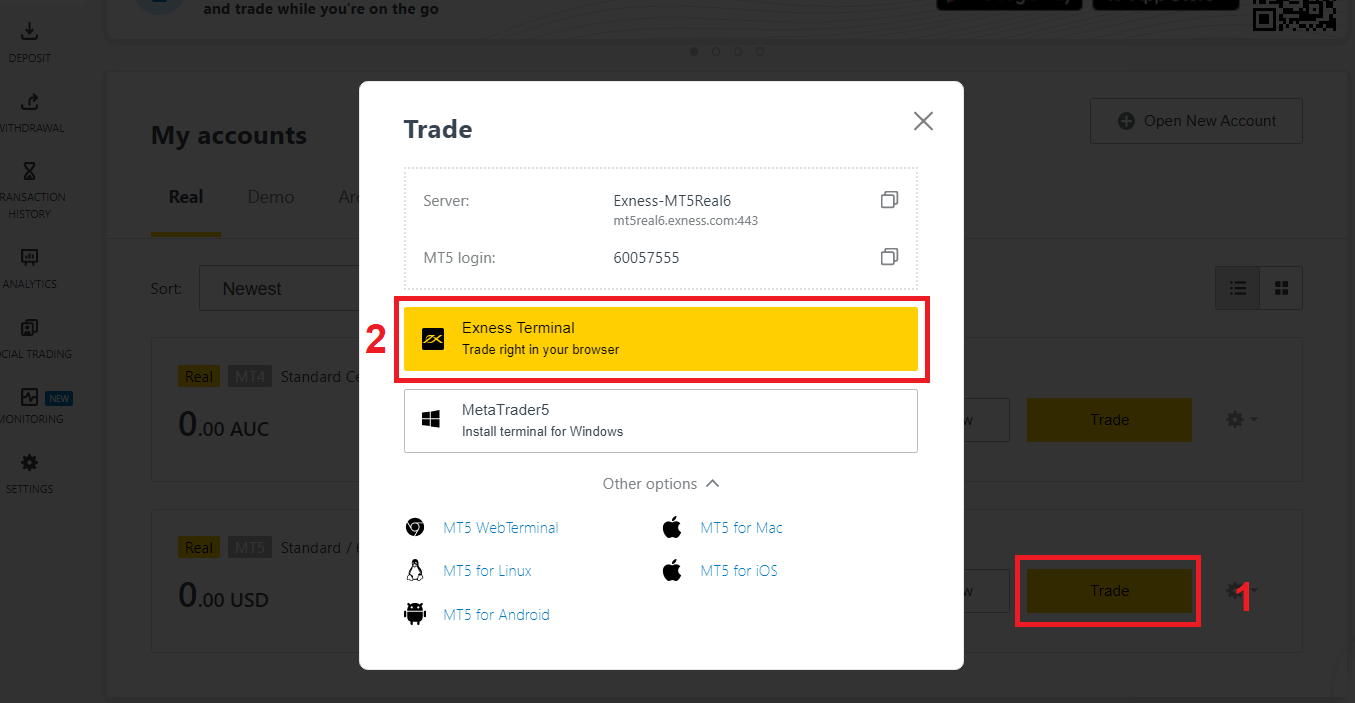
Exness Terminal.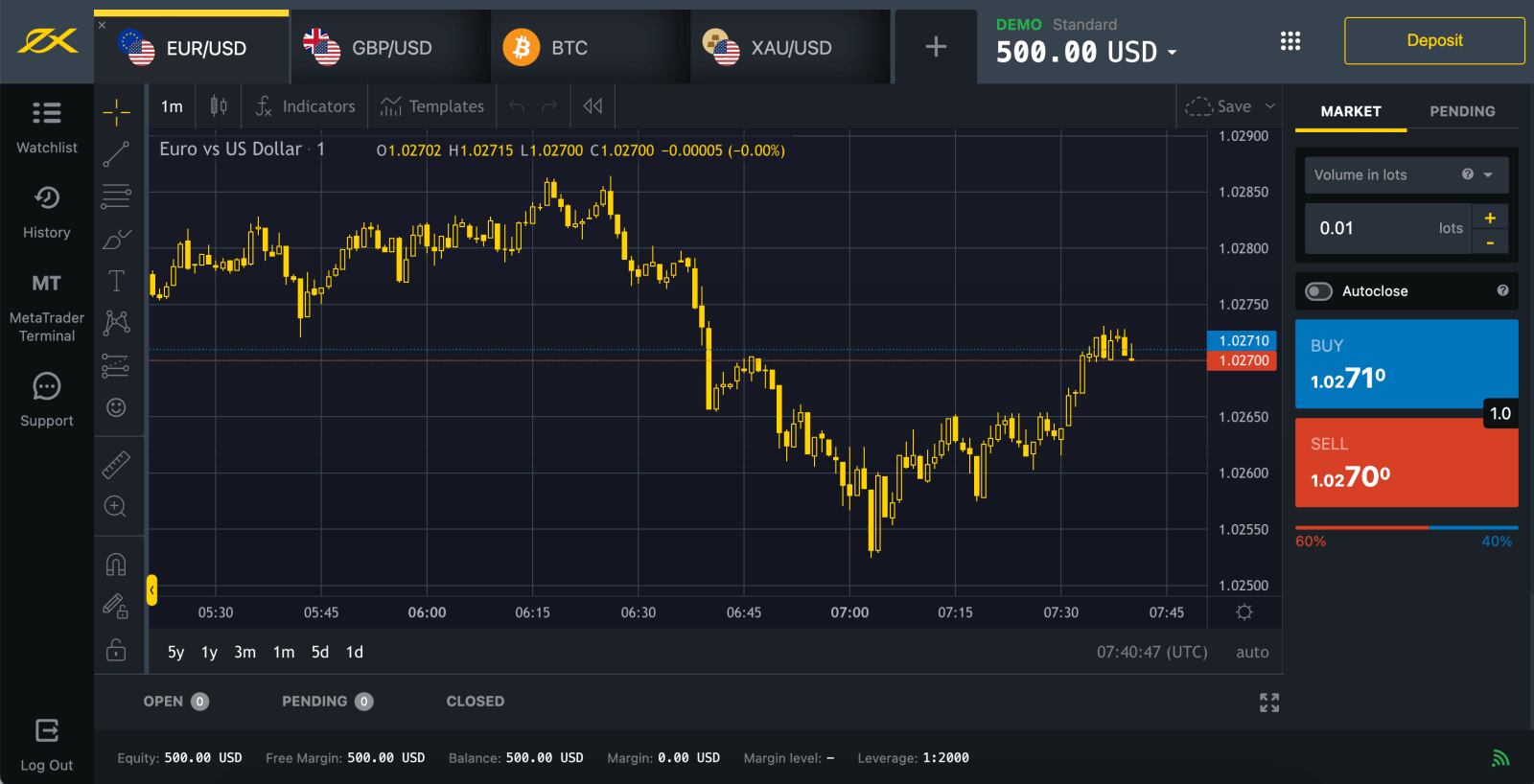
Jag kan inte logga in på Exness Personal Area
Att möta svårigheter när du loggar in på ditt personliga område (PA) kan vara frustrerande. Oroa dig inte, vi har satt ihop en checklista för att hjälpa dig.Användarnamnskontroll
Användarnamnet för att logga in på PA är din fullständiga registrerade e-postadress. Ange inte något handelskontonummer eller ditt namn som användarnamn.
Lösenordskontroll
Du måste använda PA-lösenordet som angavs vid tidpunkten för registreringen för att lyckas logga in.
När du anger lösenordet:
- Kontrollera om det finns ytterligare utrymmen som kan ha lagts till oavsiktligt. Detta händer vanligtvis när du använder copy-paste för att ange information. Försök att ange det manuellt om du stöter på problem.
- Kontrollera om Caps Lock är aktiverat. Lösenord är skiftlägeskänsliga.
Kontokontroll
Om du har ansökt om att ditt konto ska avslutas hos Exness tidigare kan du inte använda den PA längre. Dessutom kan du inte använda den e-postadressen för att registrera dig igen. Skapa en ny PA med en annan e-postadress för att registrera dig hos oss igen.
Vi hoppas att du har nytta av detta. Vid ytterligare problem, tveka inte att kontakta vårt vänliga supportteam.
Hur du återställer ditt Exness-lösenord
Vilka steg som krävs beror på vilken typ av lösenord du vill återställa:
- Lösenord för personligt område
- Handelslösenord
- Skrivskyddad åtkomst
- Telefonlösenord (hemligt ord)
Personal Area Password:
Detta är lösenordet som används för att logga in på ditt personliga område.
1. Gå till Exness och klicka på " Logga in ", Det nya formuläret kommer att visas.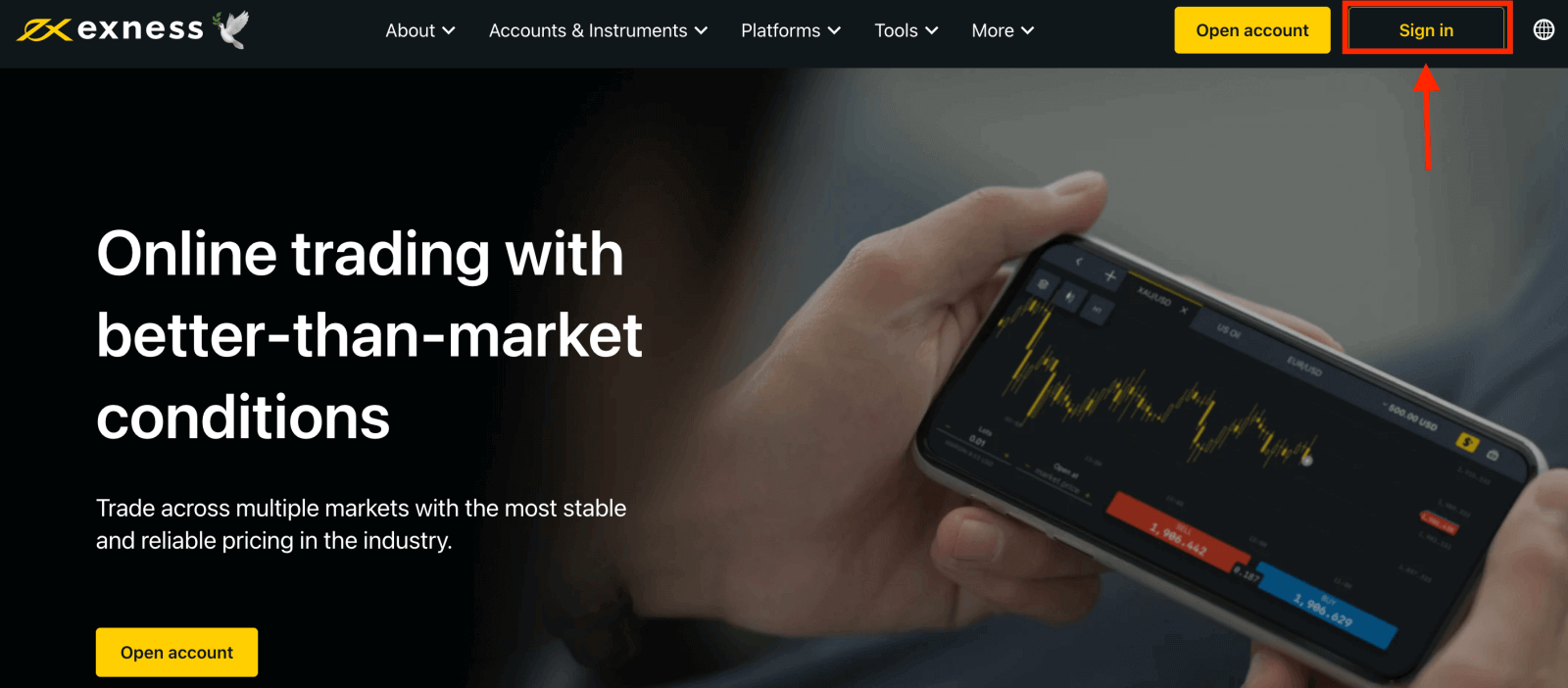
2. Välj "Jag har glömt mitt lösenord".
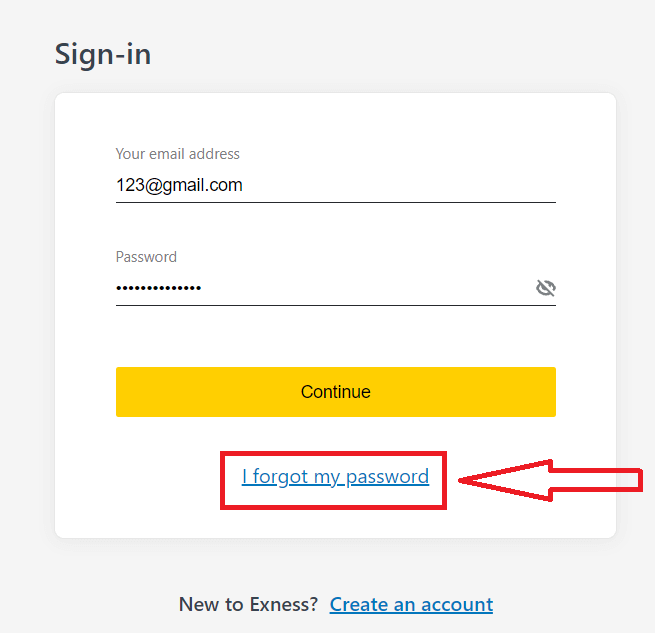
3. Ange e-postadressen som användes för att registrera dig hos Exness, markera Jag är inte en robot och klicka på Fortsätt .
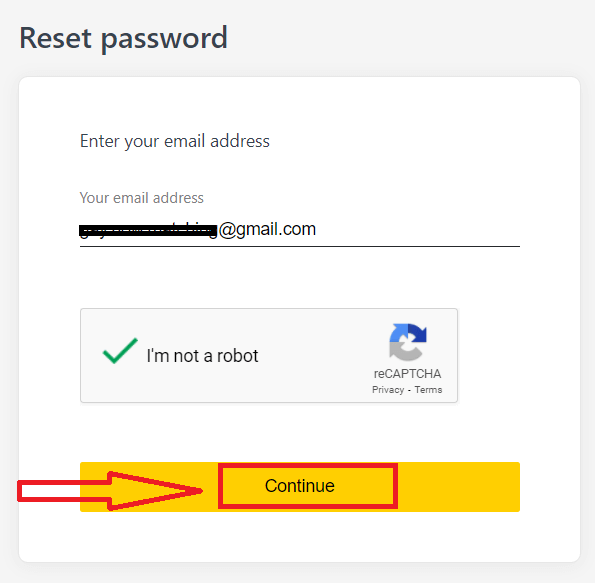
4. Beroende på din säkerhetstyp kommer du att skickas en verifieringskod till din e-post för att gå in i nästa steg. Klicka på Bekräfta .
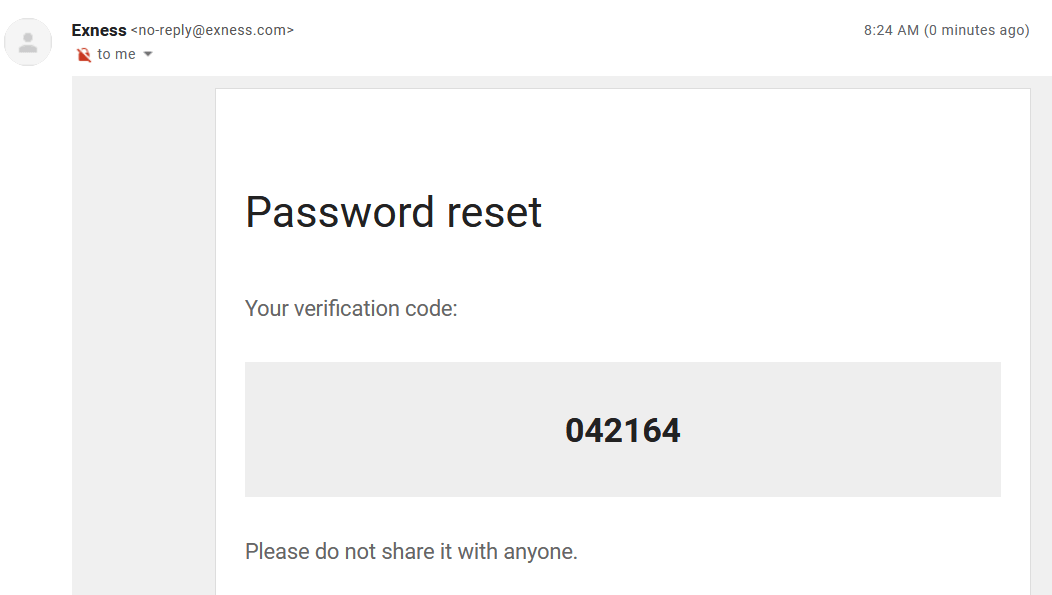
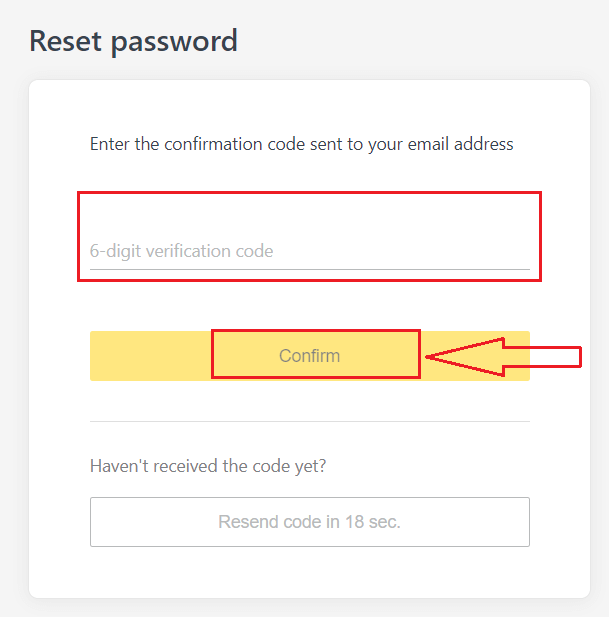
5. Ange ett nytt lösenord två gånger.
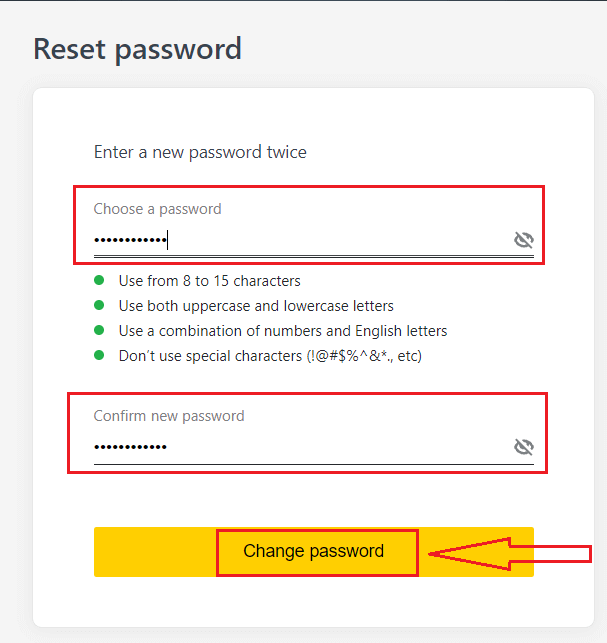
6. Ditt nya lösenord är nu inställt; du behöver bara använda den när du loggar in för att avsluta.
Handelslösenord:
Detta är lösenordet som används för att logga in på en terminal med ett specifikt handelskonto.
1. Logga in på ditt personliga område och klicka på kuggikonen (rullgardinsmenyn) på valfritt handelskonto i Mina konton och välj sedan Ändra handelslösenord.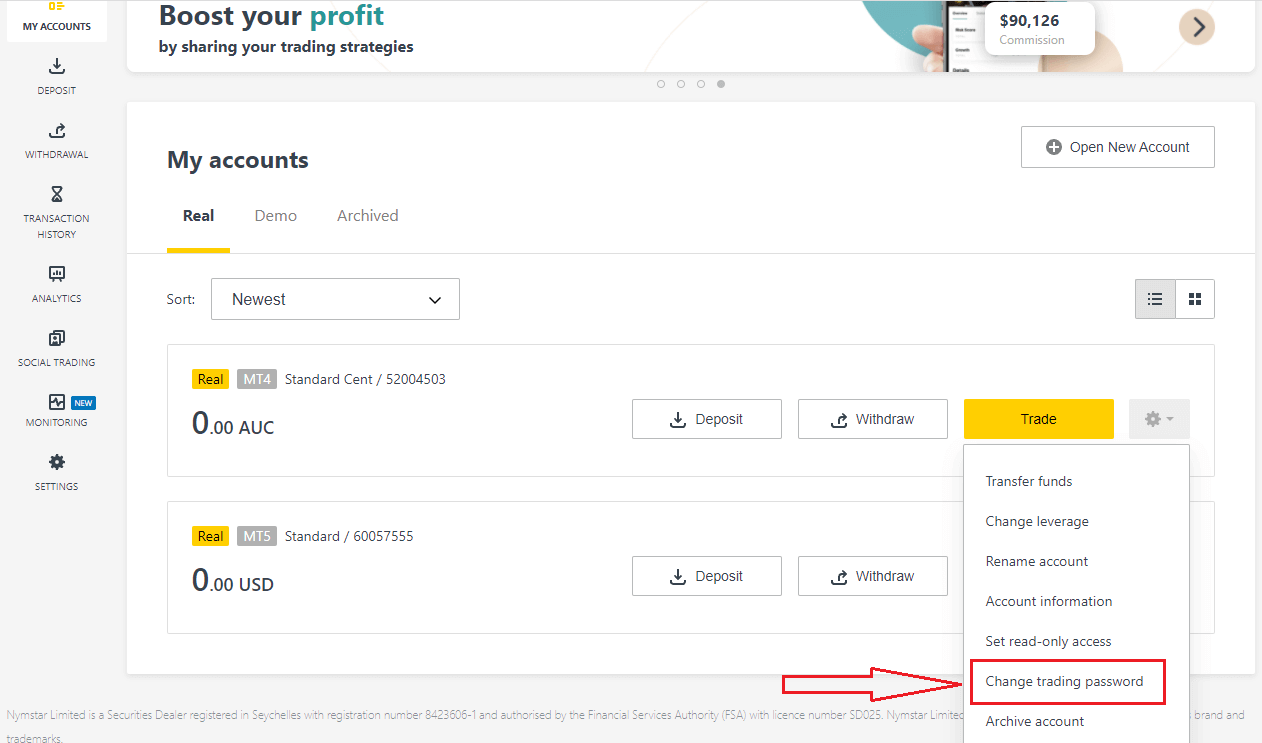
2. Ange det nya lösenordet, följ reglerna under popup-fönstret och klicka sedan på Ändra lösenord.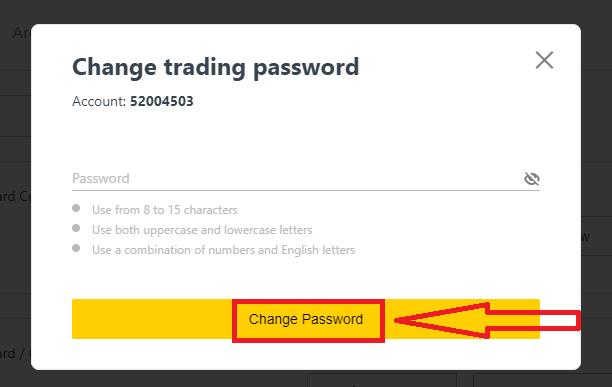
3. Beroende på din säkerhetstyp kommer du att skickas en 6-siffrig verifieringskod att ange i nästa steg, även om detta inte är nödvändigt för ett demokonto. Klicka på Bekräfta när du är klar.
4. Du kommer att få ett meddelande om att detta lösenord har ändrats.
Skrivskyddad åtkomst:
Detta lösenord tillåter begränsad åtkomst till ett handelskonto för en tredje part, med all handel inaktiverad.
1. Logga in på ditt personliga område och klicka på kuggikonen (rullgardinsmenyn) på valfritt handelskonto i Mina konton och välj sedan Ange skrivskyddad åtkomst .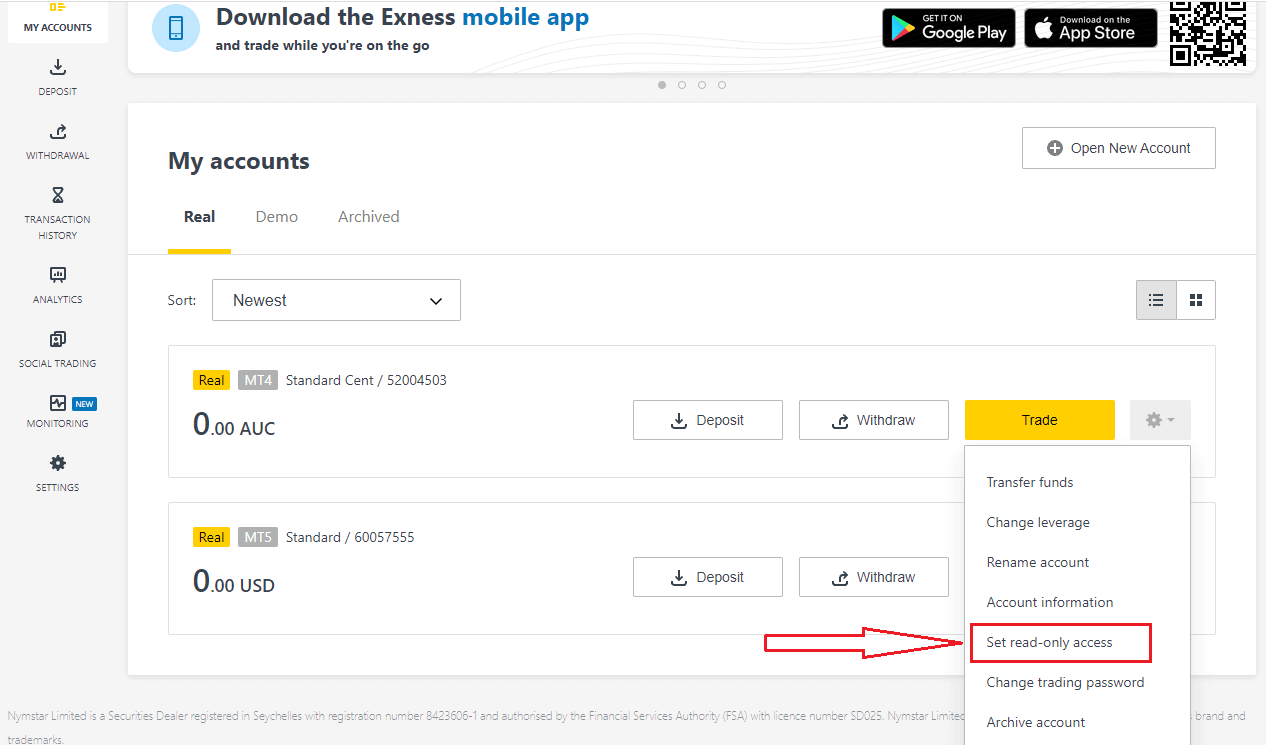
2. Ange ett lösenord, följ reglerna i detalj, och se till att det inte är detsamma som ditt handelslösenord annars kommer det att misslyckas. Klicka på Bekräfta när du är klar
3. En sammanfattning inklusive server, inloggning och skrivskyddad åtkomstlösenord kommer att visas. Du kan klicka på Kopiera referenser för att spara dessa i ditt urklipp.
4. Ditt skrivskyddade lösenord har nu ändrats.
Telefonlösenord (hemligt ord):
Detta är ditt hemliga ord, som används för att verifiera din identitet på våra supportkanaler; via livechatt eller telefoniskt.
Ditt hemliga ord, som angavs när du registrerade dig första gången, kan inte ändras så håll det säkert. Detta för att skydda våra kunder från identitetsbedrägerier; om du har tappat bort ditt hemliga ord, kontakta support via livechatt för ytterligare hjälp.
Jag har angett min sexsiffriga verifieringskod felaktigt för många gånger och jag är utelåst nu.
Oroa dig inte, du blir tillfälligt utelåst men du kan försöka slutföra den här åtgärden igen om 24 timmar. Om du vill försöka igen tidigare kan det hjälpa att rensa cacheminnet och cookies, men observera att det inte garanterat fungerar.
Hur man sätter in pengar på Exness
Insättningstips
Det går snabbt och enkelt att finansiera ditt Exness-konto. Här är några tips för problemfria insättningar:
- PA visar betalningsmetoder i grupper av sådana som är lätt tillgängliga för användning och de som är tillgängliga efter kontoverifiering. För att få tillgång till vårt kompletta erbjudande om betalningssätt, se till att ditt konto är helt verifierat, vilket innebär att dina dokument om identitetsbevis och uppehållsbevis granskas och accepteras.
- Din kontotyp kan uppvisa en minsta insättning som krävs för att börja handla; för standardkonton beror den minsta insättningen på betalningssystemet, medan professionella konton har en inställd minimigräns för initial insättning från 200 USD.
- Dubbelkolla minimiinsättningskraven för att använda ett specifikt betalningssystem.
- Betaltjänsterna du använder måste hanteras under ditt namn, samma namn som Exness-kontoinnehavaren.
- När du väljer din insättningsvaluta, kom ihåg att du måste göra uttag i samma valuta som valdes under insättningen. Valutan som används för att sätta in behöver inte vara densamma som din kontovaluta, men observera att växelkurserna vid transaktionstillfället gäller.
- Slutligen, vilken betalningsmetod du än använder, dubbelkolla att du inte har gjort några misstag när du angav ditt kontonummer eller någon viktig personlig information som krävs.
Besök avsnittet Insättning i ditt personliga område för att sätta in pengar på ditt Exness-konto, när som helst, vilken dag som helst, 24/7.
Hur man sätter in på Exness
Banköverföringar
Möjligheten att sätta in med dina handelskonton via banköverföring är tillgänglig för utvalda länder globalt. Banköverföringar ger fördelen av att vara tillgänglig, snabb och säker.1. Klicka på avsnittet Insättning .
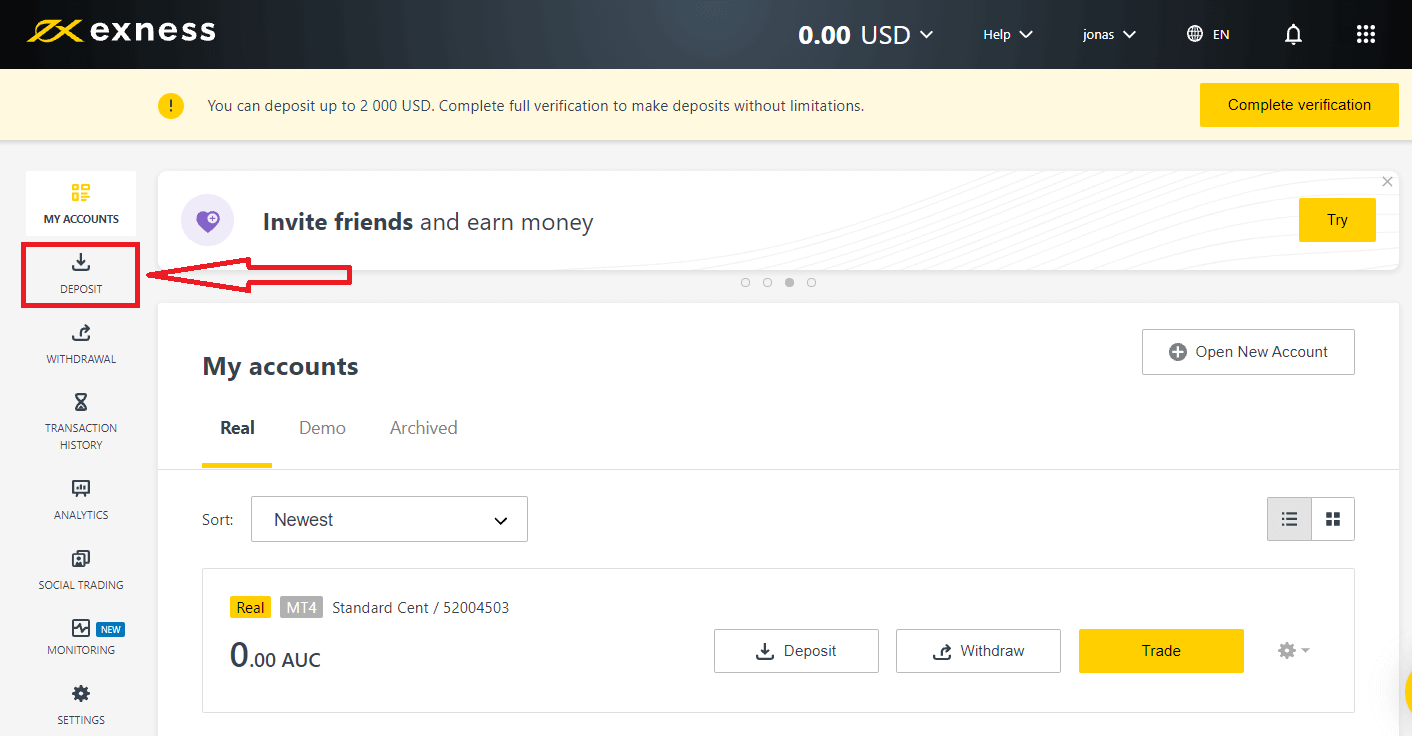
2. Välj Banköverföring.
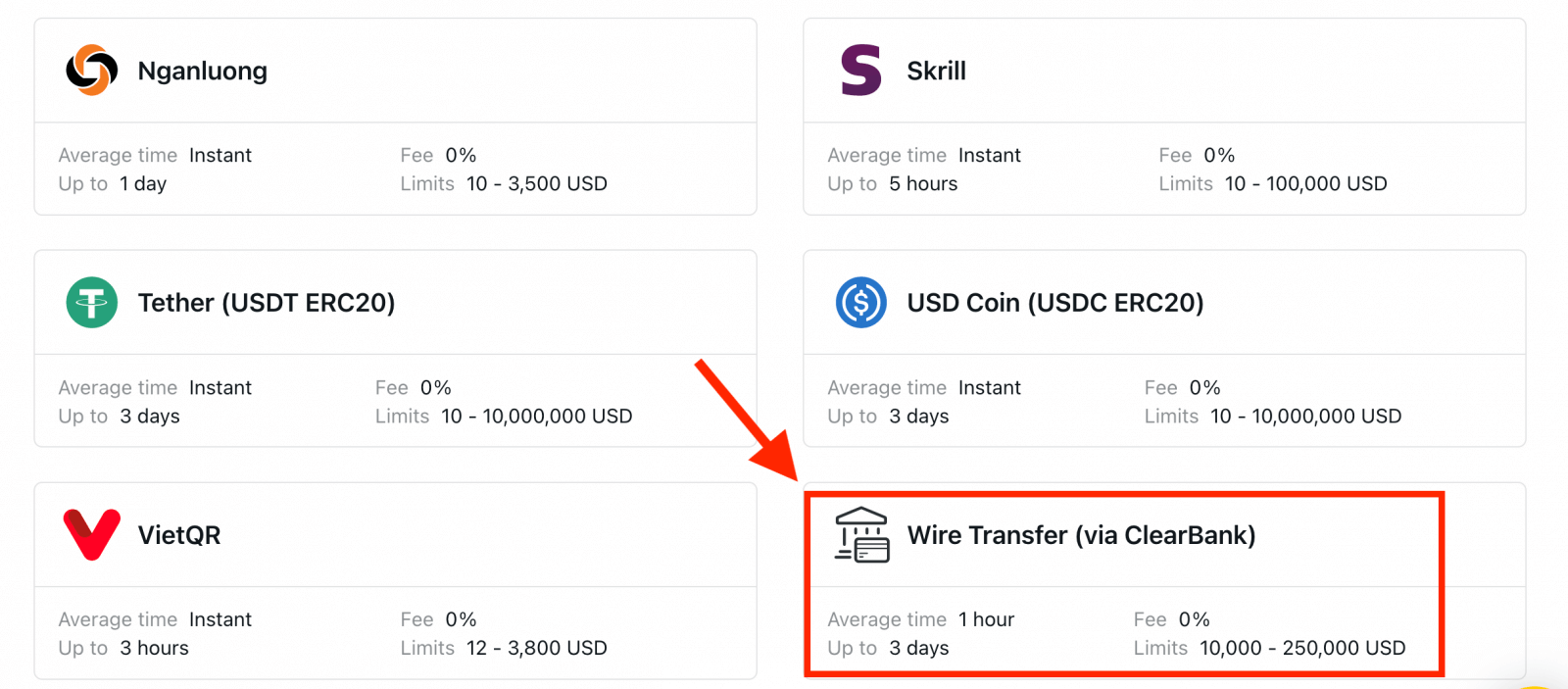
3. Välj det handelskonto du vill sätta in på, samt kontovalutan och insättningsbeloppet och klicka sedan på Fortsätt .
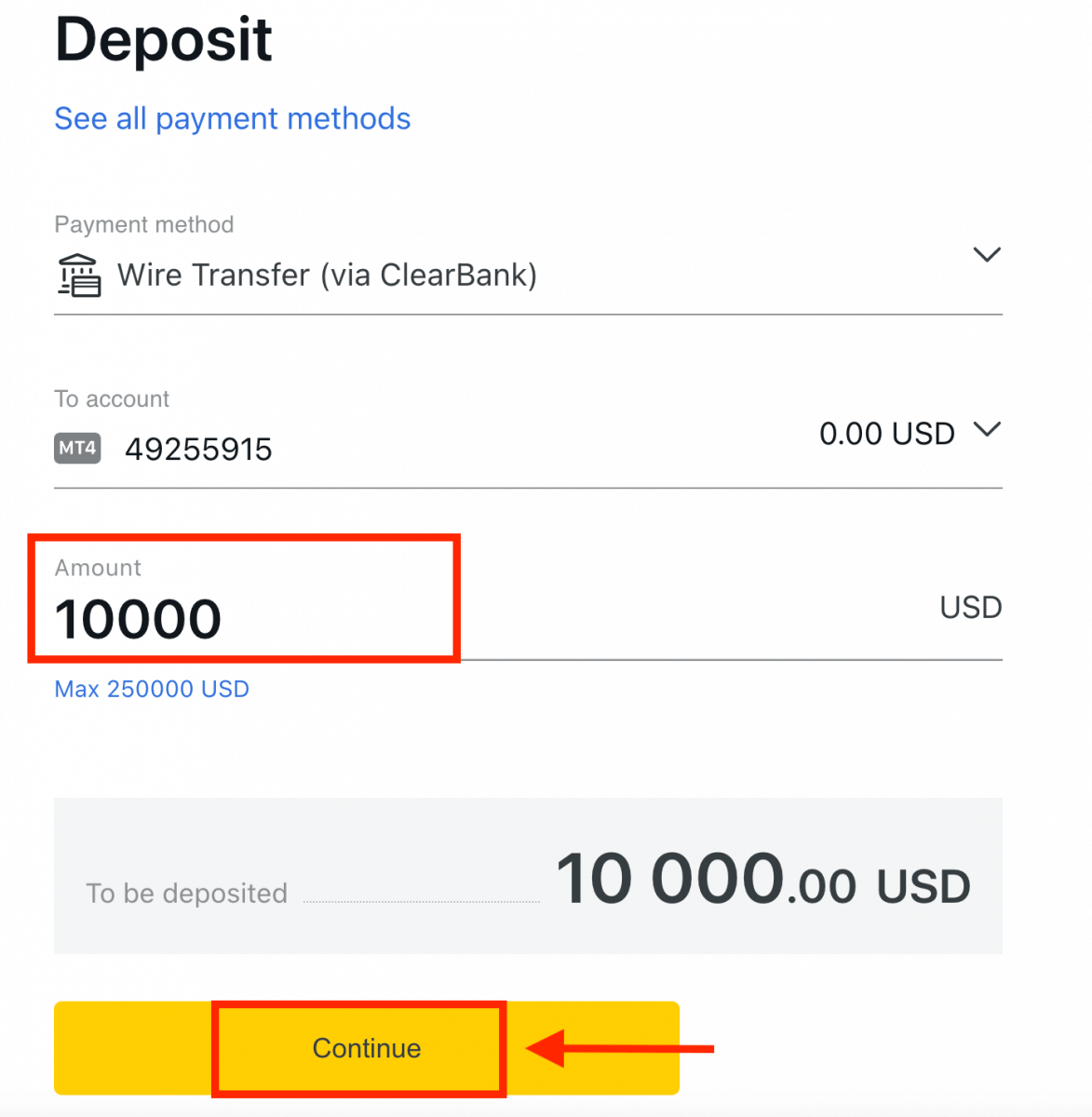
4. Granska sammanfattningen som presenteras för dig; klicka på Bekräfta för att fortsätta.
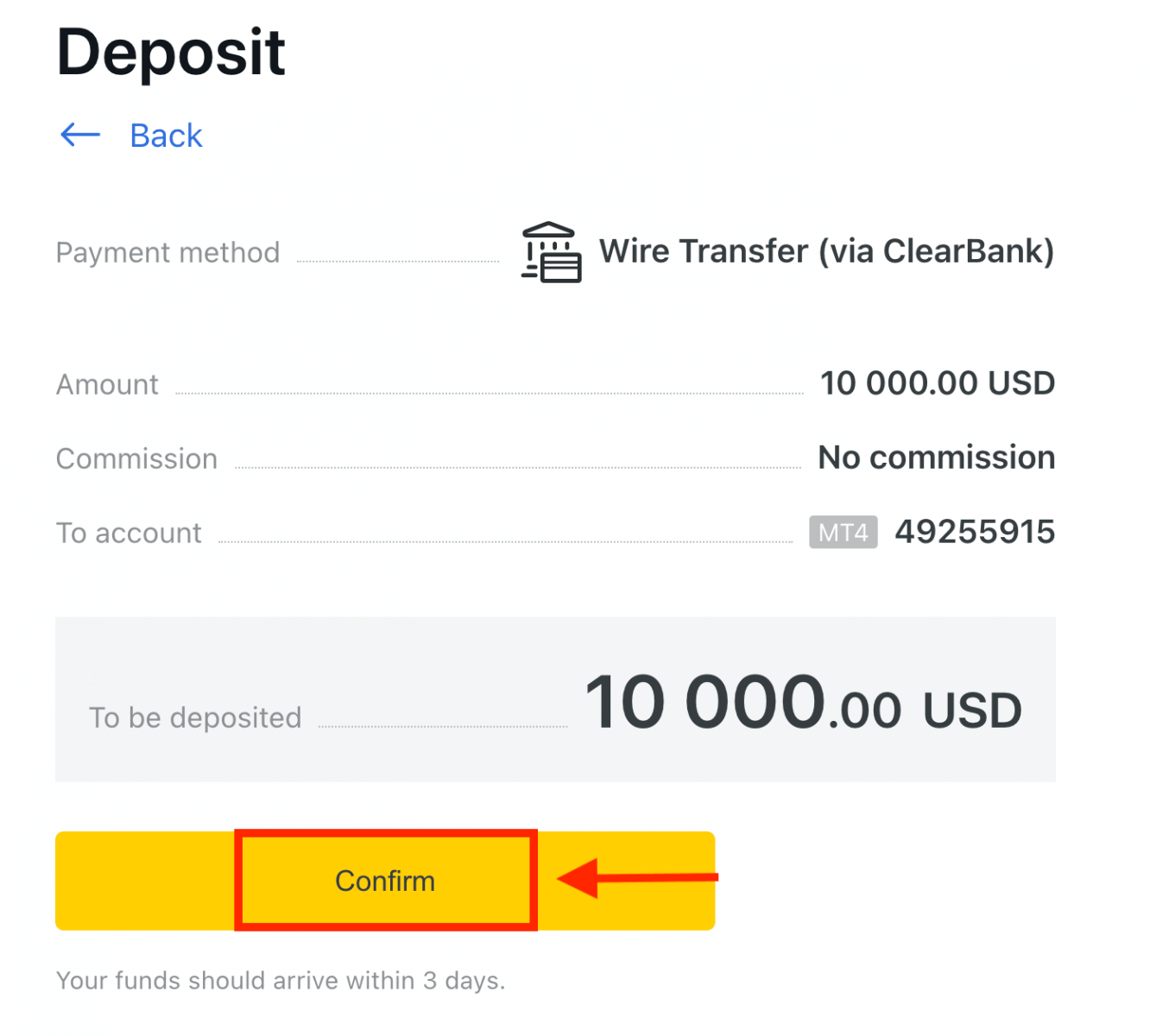
5. Fyll i formuläret med all viktig information och klicka sedan på Betala .
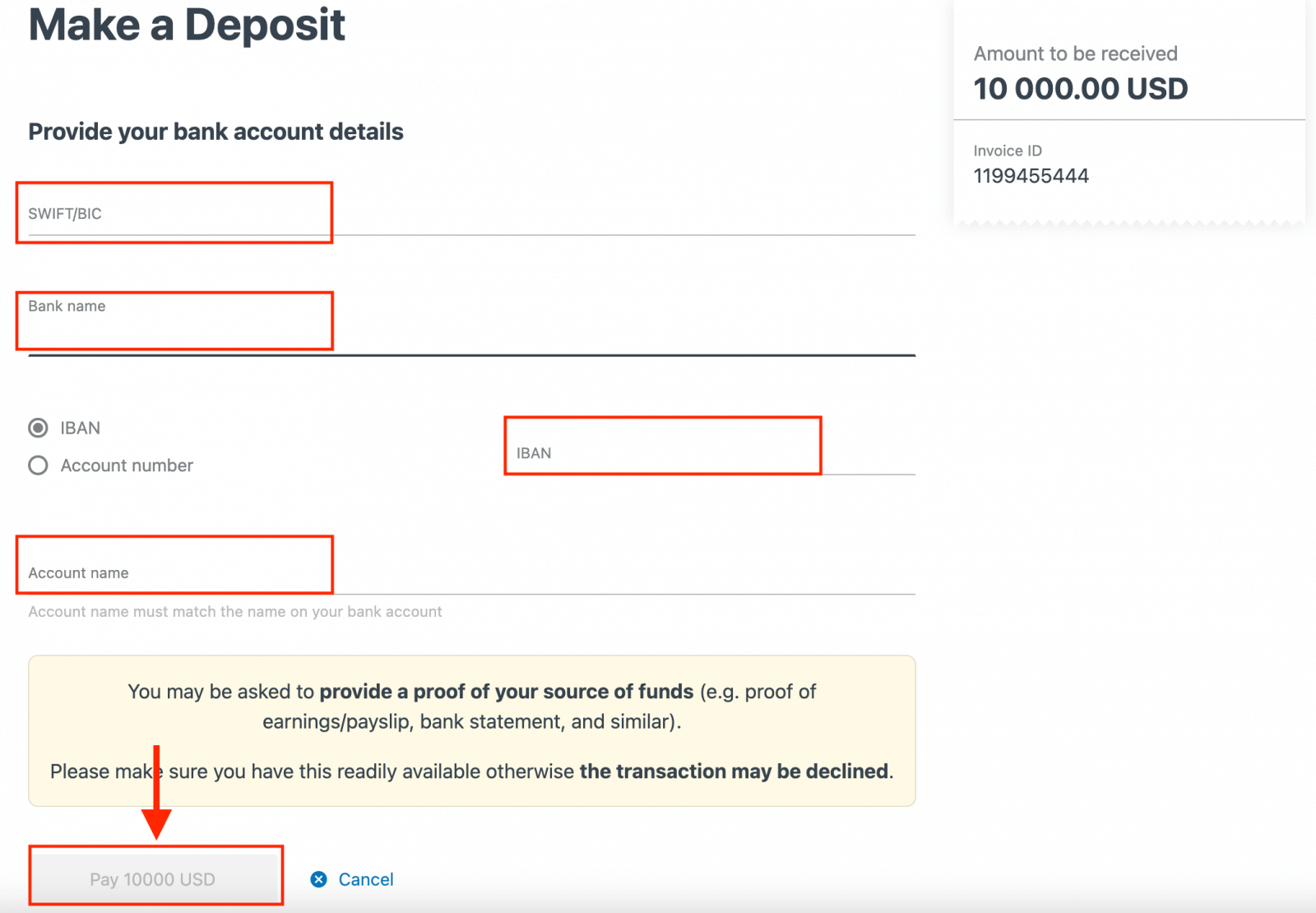
6. Du kommer att presenteras med ytterligare instruktioner; följ dessa steg för att slutföra insättningsåtgärden.
Elektroniska betalningssystem (EPS)
Det är väldigt lätt att göra. Proceduren tar ett par minuter.För närvarande accepterar vi insättningar genom:
- Skrill
- Perfekta pengar
- Sticpay
- Neteller
- WebMoney
Besök ditt personliga område för att se tillgängliga betalningsmetoder, eftersom vissa kanske inte är tillgängliga i din region. Om en betalningsmetod visar sig rekommenderas, har den en hög framgångsgrad för din registrerade region.
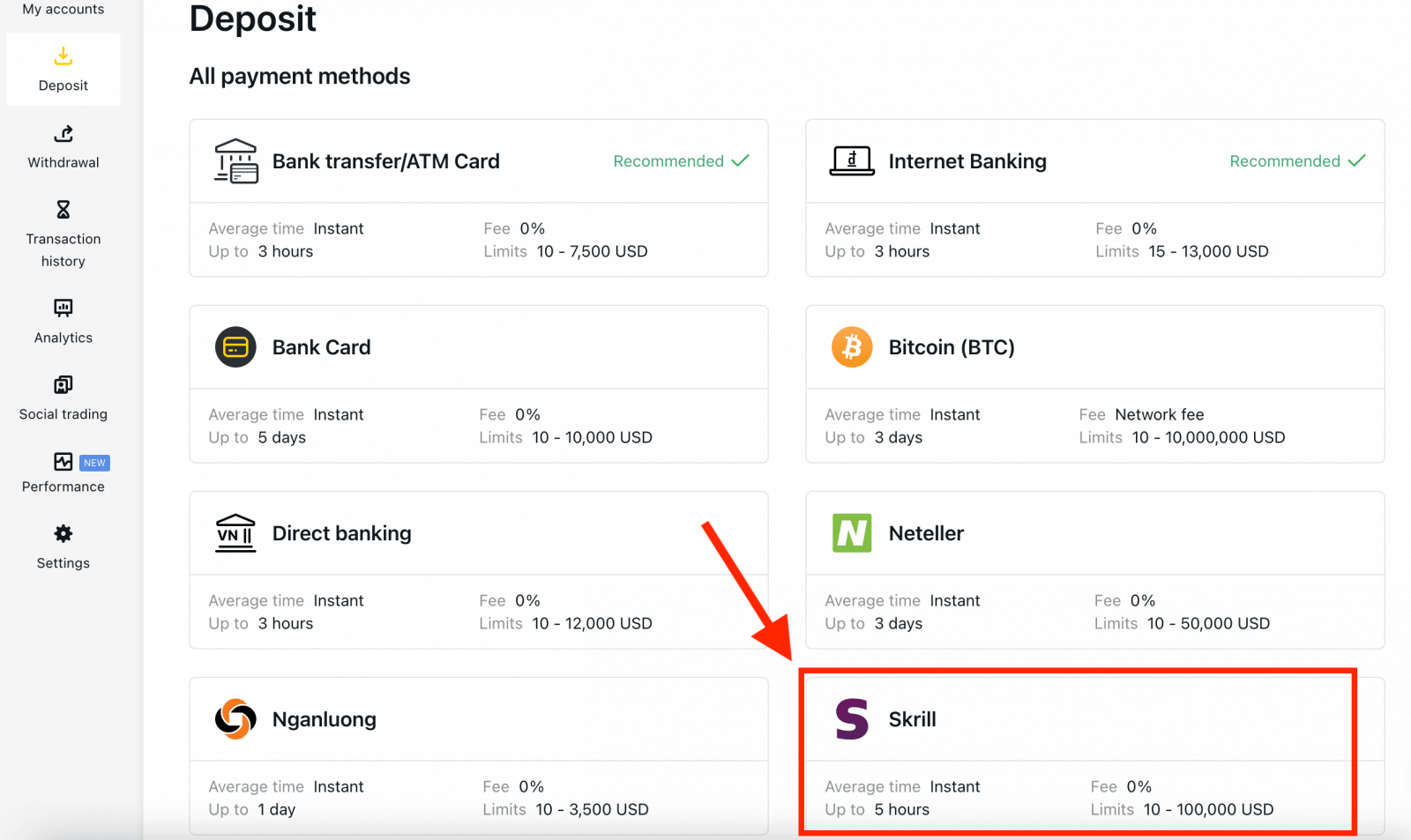
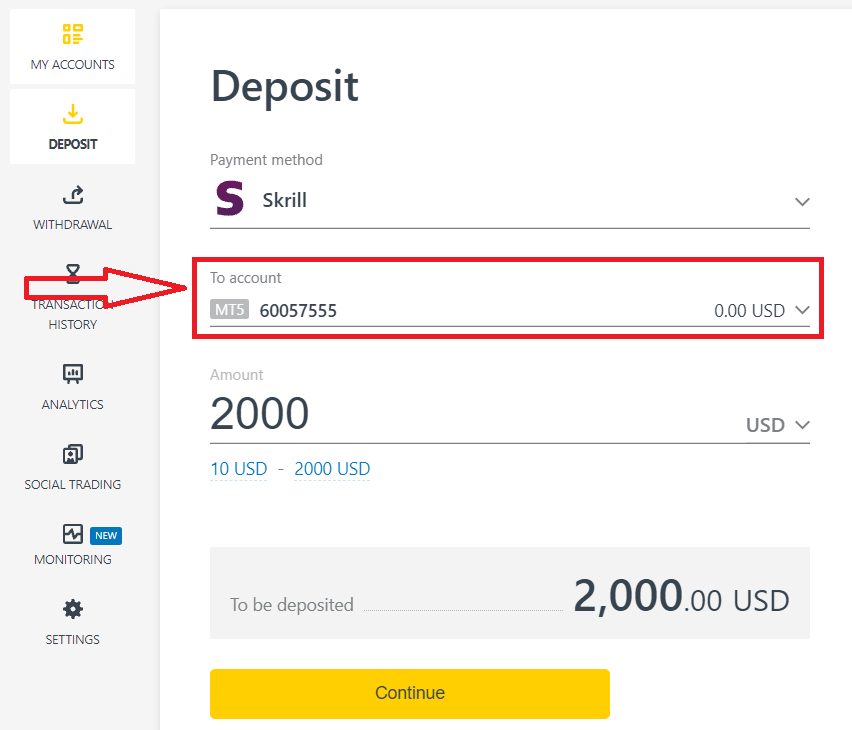
3. Ange valutan och beloppet för din insättning och klicka på "Fortsätt".
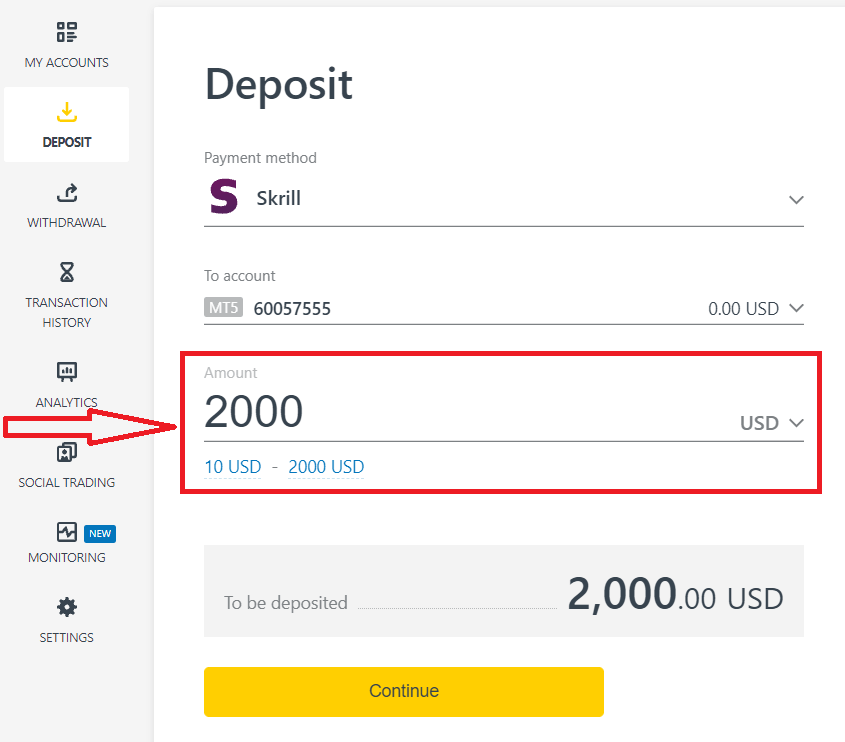
4. Dubbelkolla dina insättningsuppgifter och klicka på " Bekräfta".
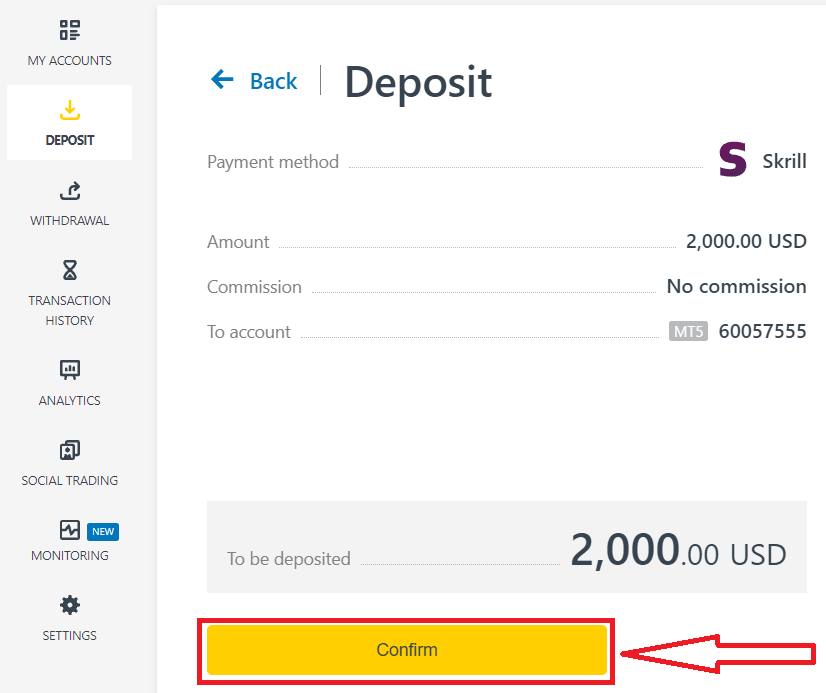
5. Du kommer att omdirigeras till webbplatsen för ditt valda betalningssystem, där du kan slutföra din överföring.
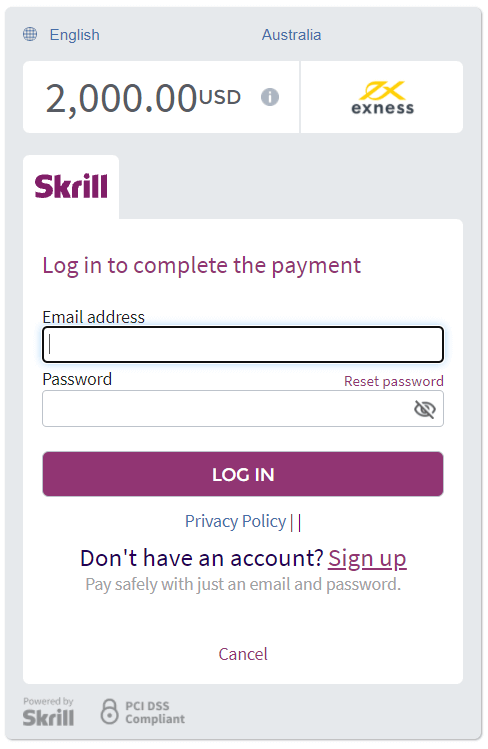
Bankkort
Innan du gör din första insättning med ditt bankkort måste du verifiera din profil fullständigt.
Obs ! Betalningsmetoder som kräver profilverifiering före användning är grupperade separat i PA under avsnittet Verifiering krävs .
Det minsta insättningsbeloppet med ett bankkort är 10 USD och det maximala insättningsbeloppet är 10 000 USD per transaktion, eller motsvarande i din kontovaluta.
Bankkort kan inte användas som betalningsmetod för PA:s registrerade i Thailandsregionen.
Observera att följande bankkort accepteras:
- VISA och VISA Electron
- Mastercard
- Maestro Master
- JCB (Japan Credit Bureau)*
*JCB-kortet är det enda bankkortet som accepteras i Japan; andra bankkort kan inte användas.
1. Klicka på avsnittet Insättning och välj Bankkort.
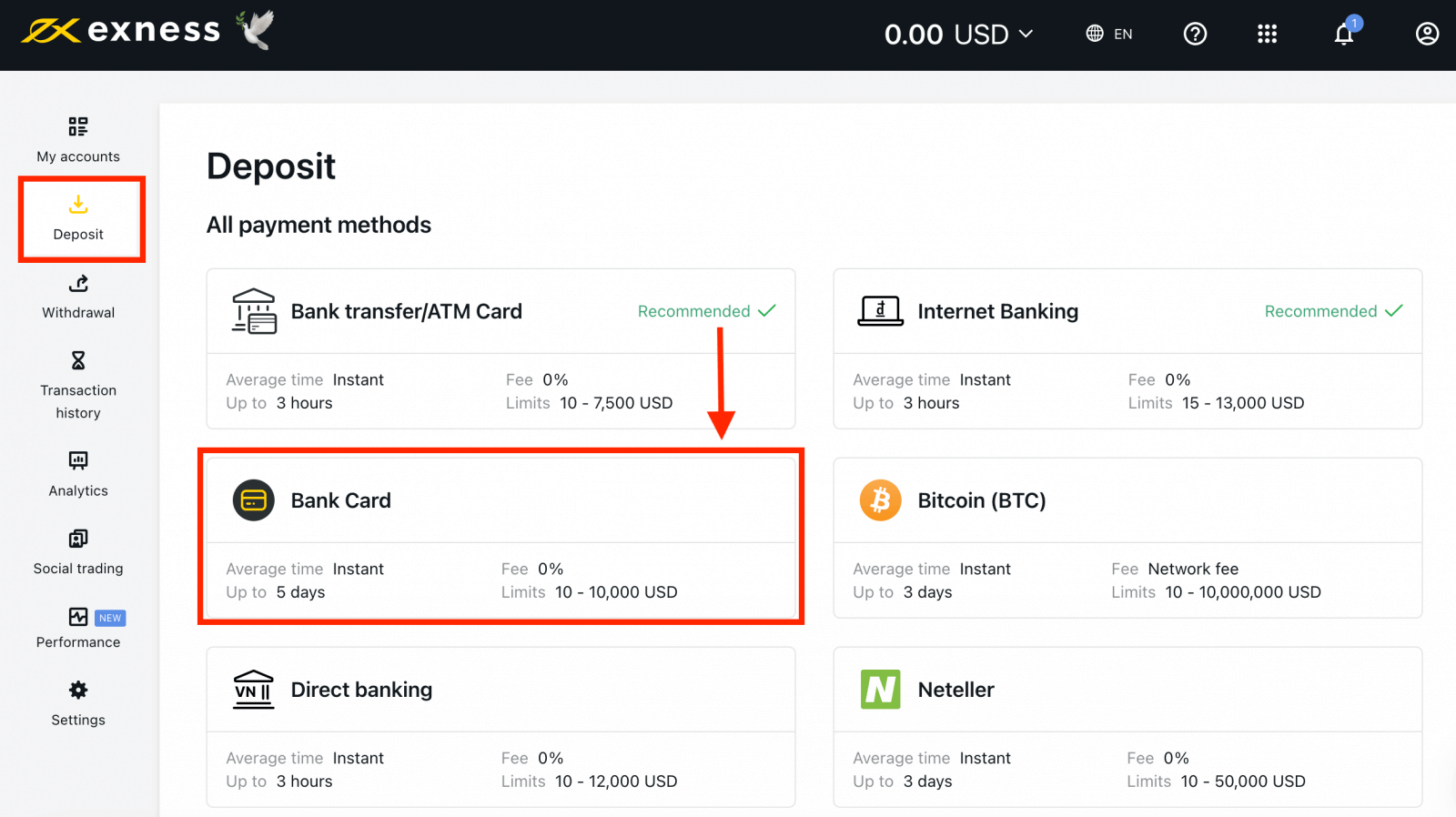
2. Fyll i formuläret inklusive ditt bankkortsnummer, kortinnehavarens namn, utgångsdatum och CVV-koden. Välj sedan handelskonto, valuta och insättningsbelopp. Klicka på Fortsätt .
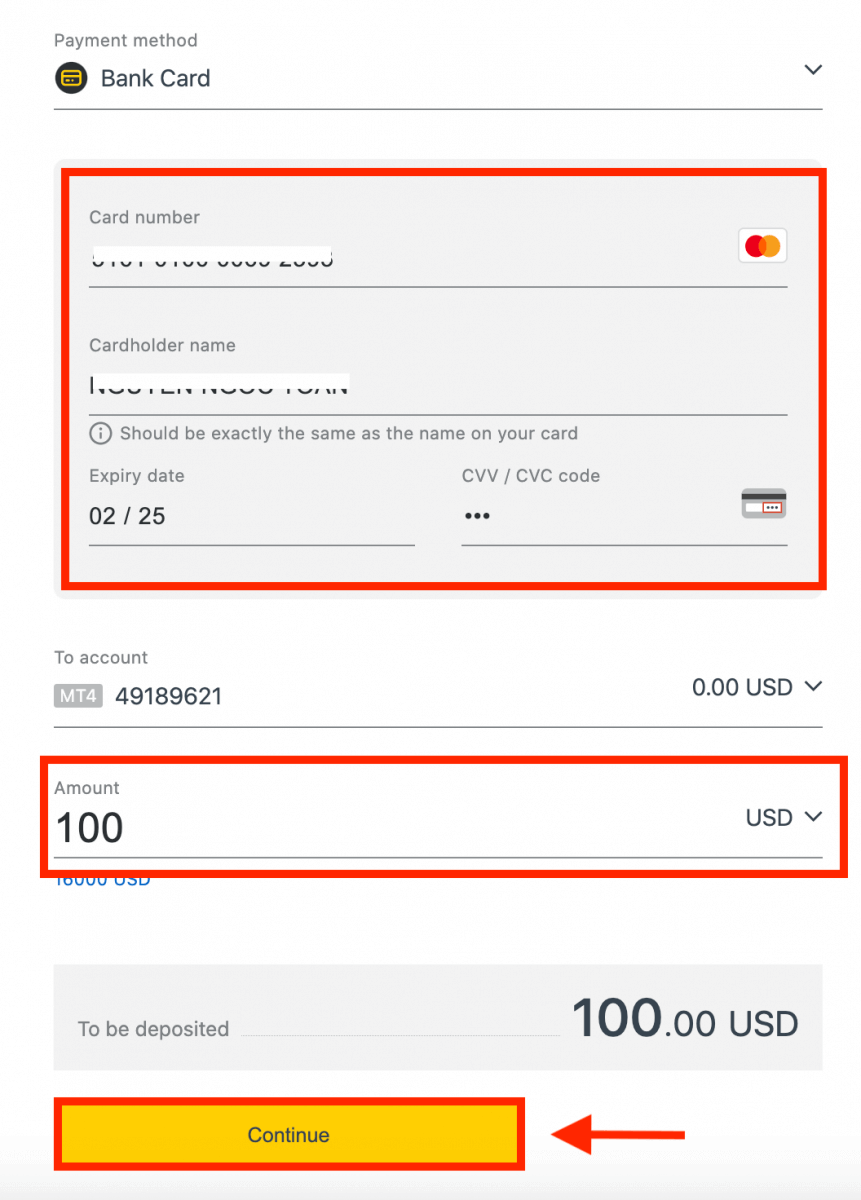
3. En sammanfattning av transaktionen kommer att visas. Klicka på Bekräfta .
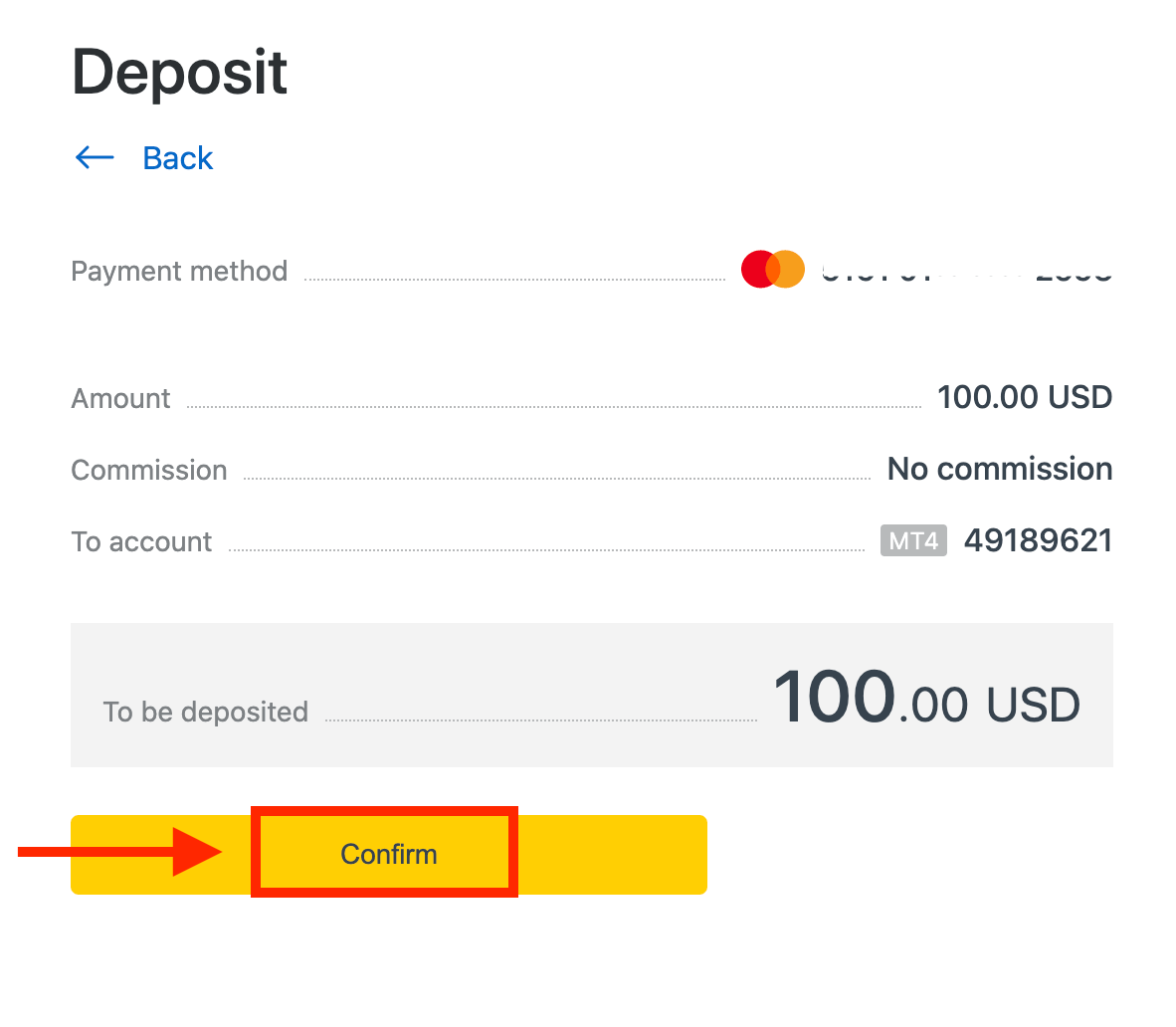
4. Ett meddelande bekräftar att insättningstransaktionen är klar.
I vissa fall kan ett extra steg för att ange en OTP som skickats av din bank krävas innan insättningstransaktionen slutförs. När ett bankkort har använts för att sätta in läggs det automatiskt till i din PA och kan väljas i steg 2 för ytterligare insättningar.
Bitcoin (BTC) - Tether (USDT ERC 20)
Vi lever i en helt ny era av digital valuta. Det råder ingen tvekan om att det fortsätter att utvecklas markant varje år. Kryptovalutor är nu mycket accepterade som ett lönsamt alternativ till fiat-valuta. Dessutom kan handlare använda det som en betalningsmetod för att finansiera sina konton.Du kan finansiera ditt handelskonto via Crypto i tre enkla steg:
1. Gå till avsnittet Insättning i ditt personliga område och klicka på Bitcoin (BTC) .
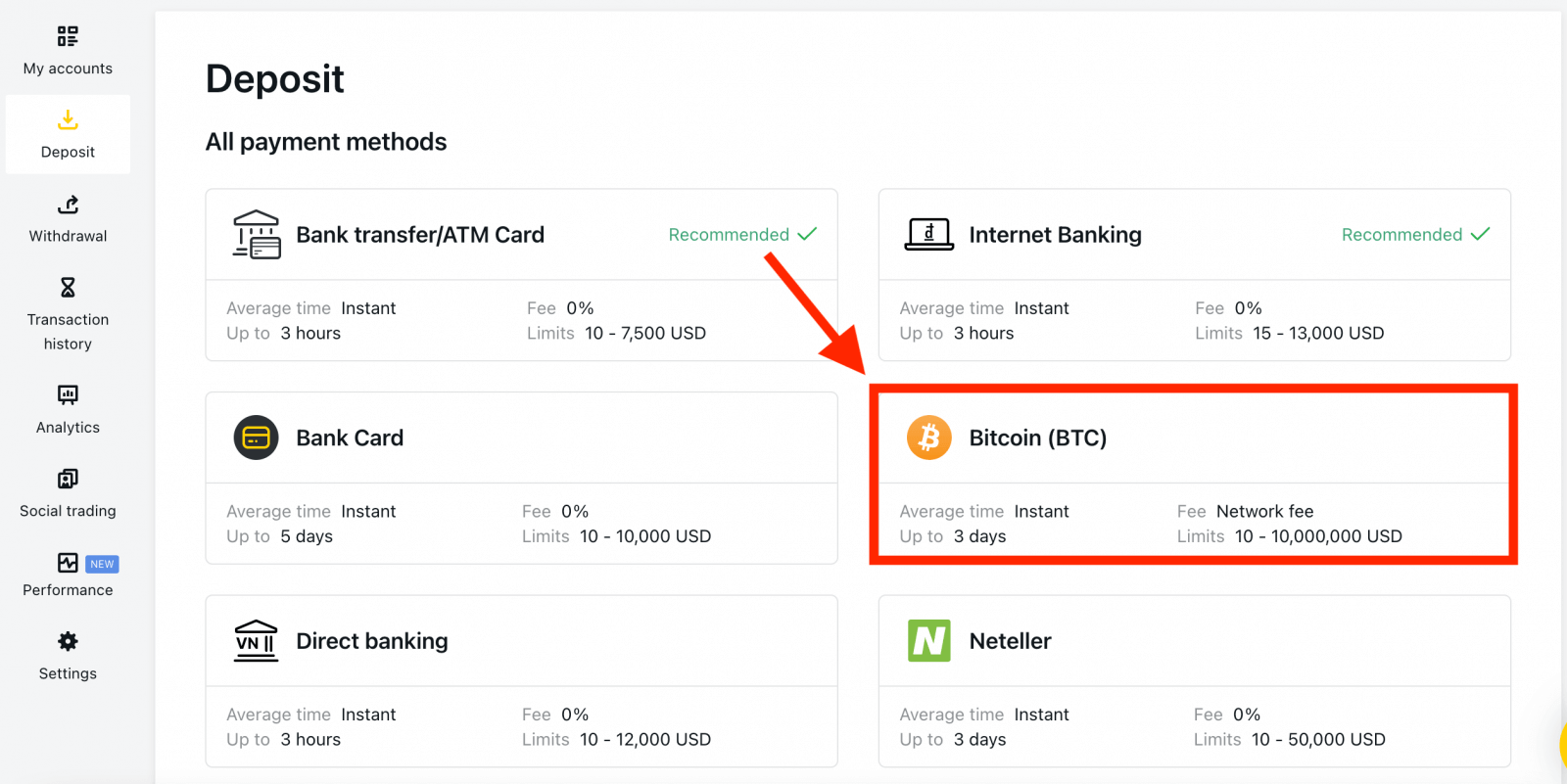
2. Klicka på Fortsätt .
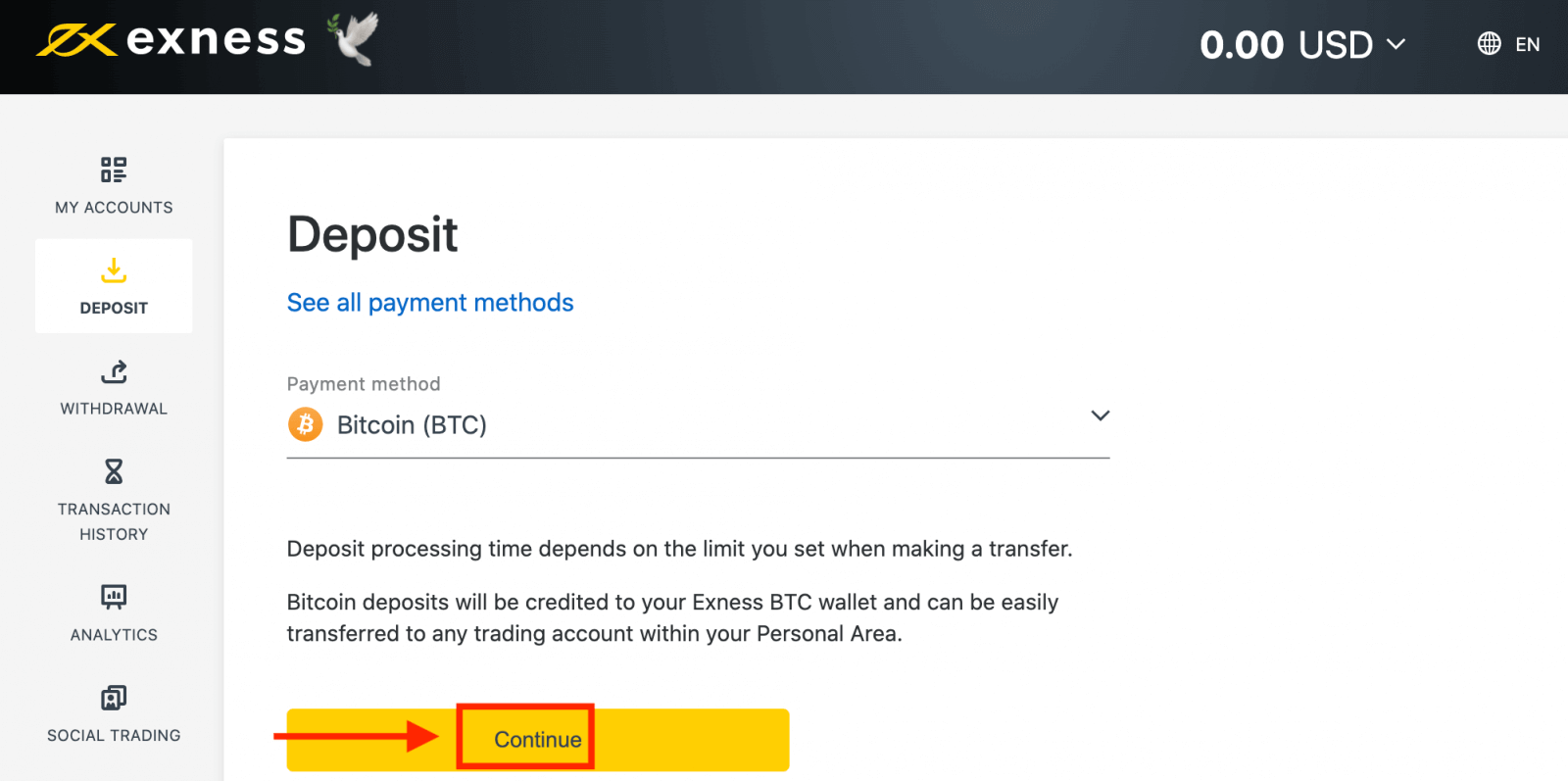
3. Den tilldelade BTC-adressen kommer att presenteras och du måste skicka det önskade insättningsbeloppet från din privata plånbok till Exness BTC-adressen.
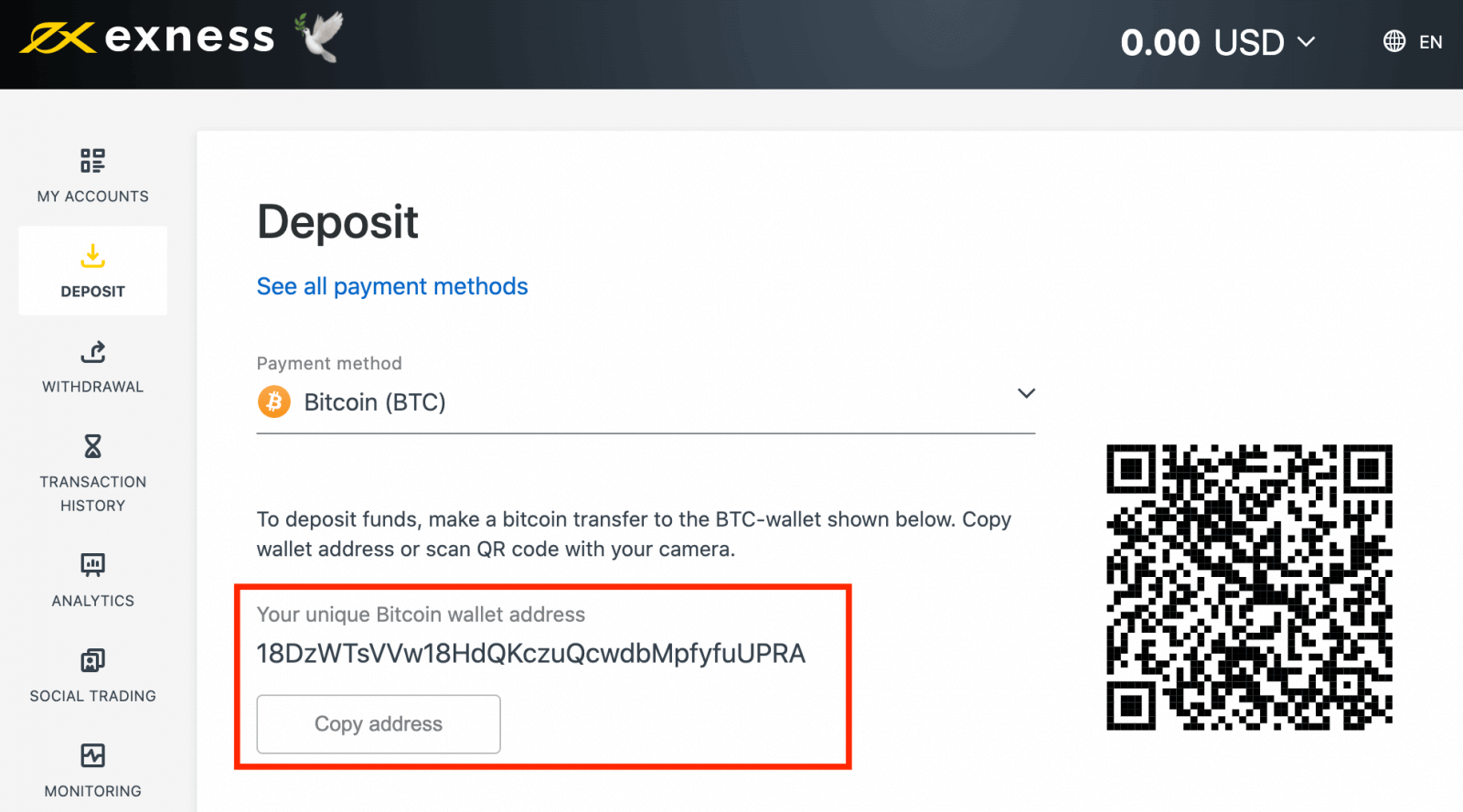
4. När denna betalning har lyckats kommer beloppet att återspeglas på ditt valda handelskonto i USD. Din insättningsåtgärd är nu klar.
Banköverföring/ATM-kort
En banköverföring är när pengar skickas från ett bankkonto till ett annat. Att överföra pengar från ditt bankkonto är vanligtvis snabbt, gratis och säkert.1. Välj Banköverföring/ATM-kort i avsnittet Insättning i ditt personliga område.
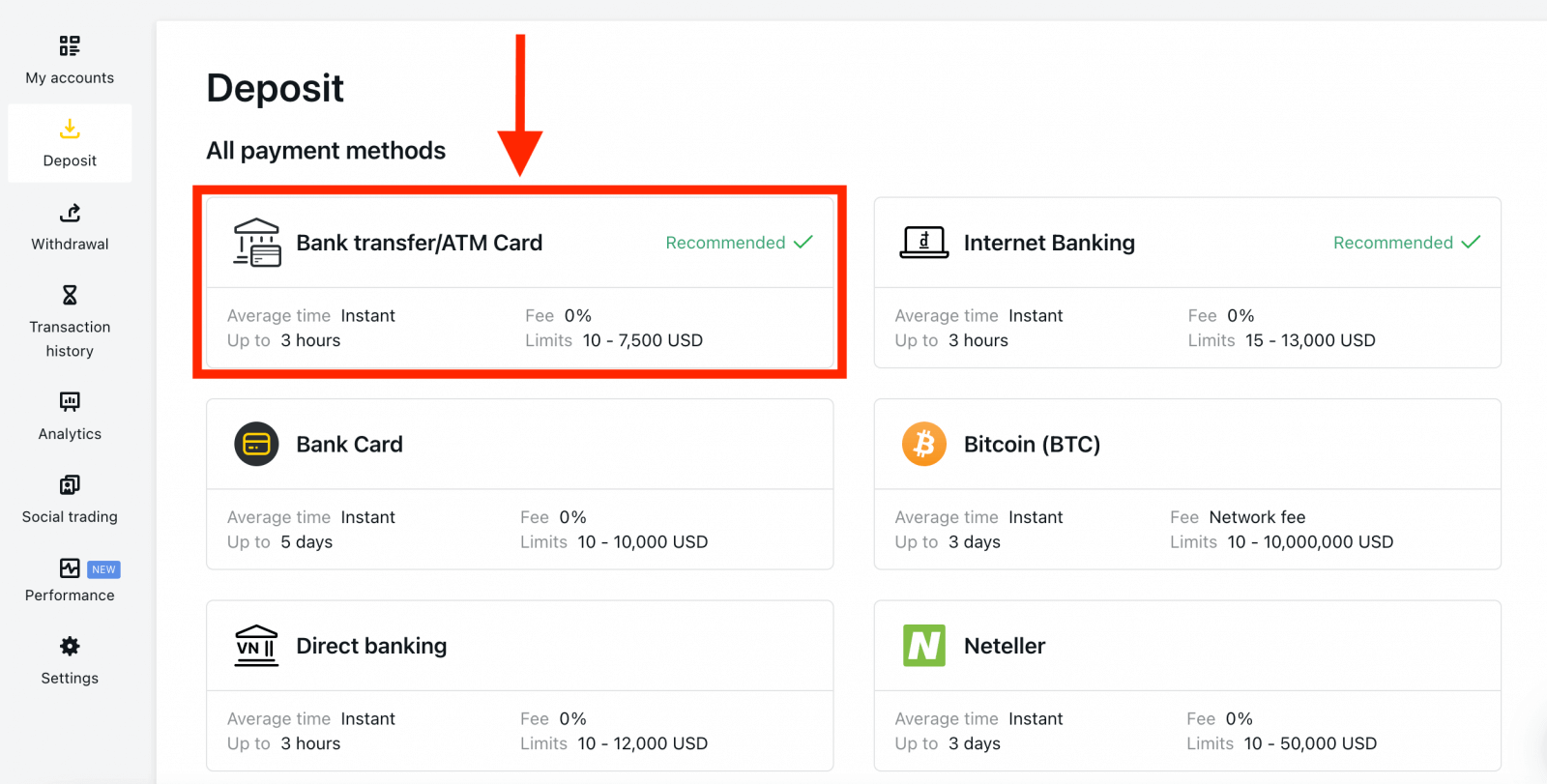
2. Välj det handelskonto du vill fylla på och önskat insättningsbelopp och notera vilken valuta som krävs och klicka sedan på Fortsätt .
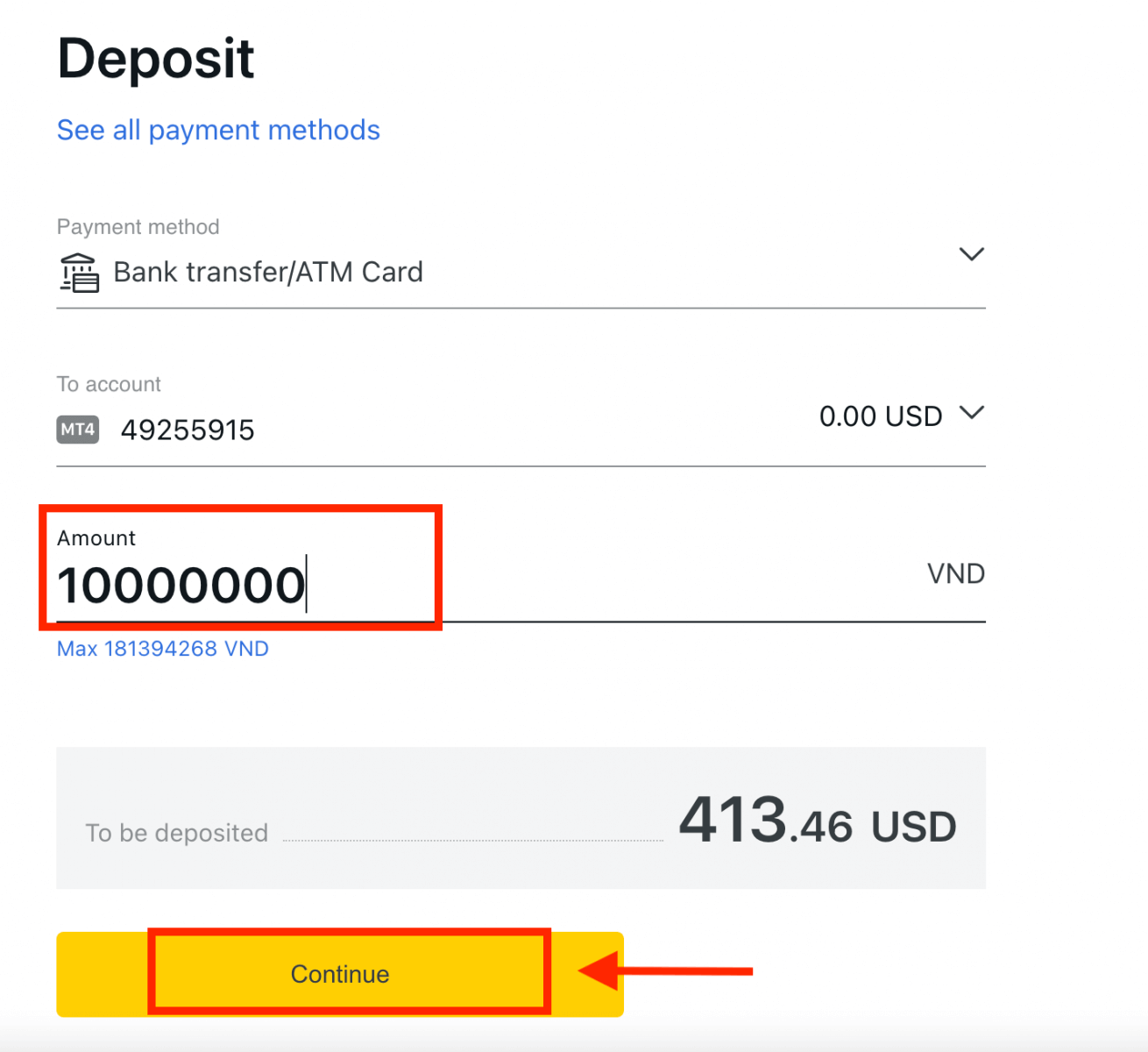
3. En sammanfattning av transaktionen kommer att presenteras för dig; klicka på Bekräfta för att fortsätta.
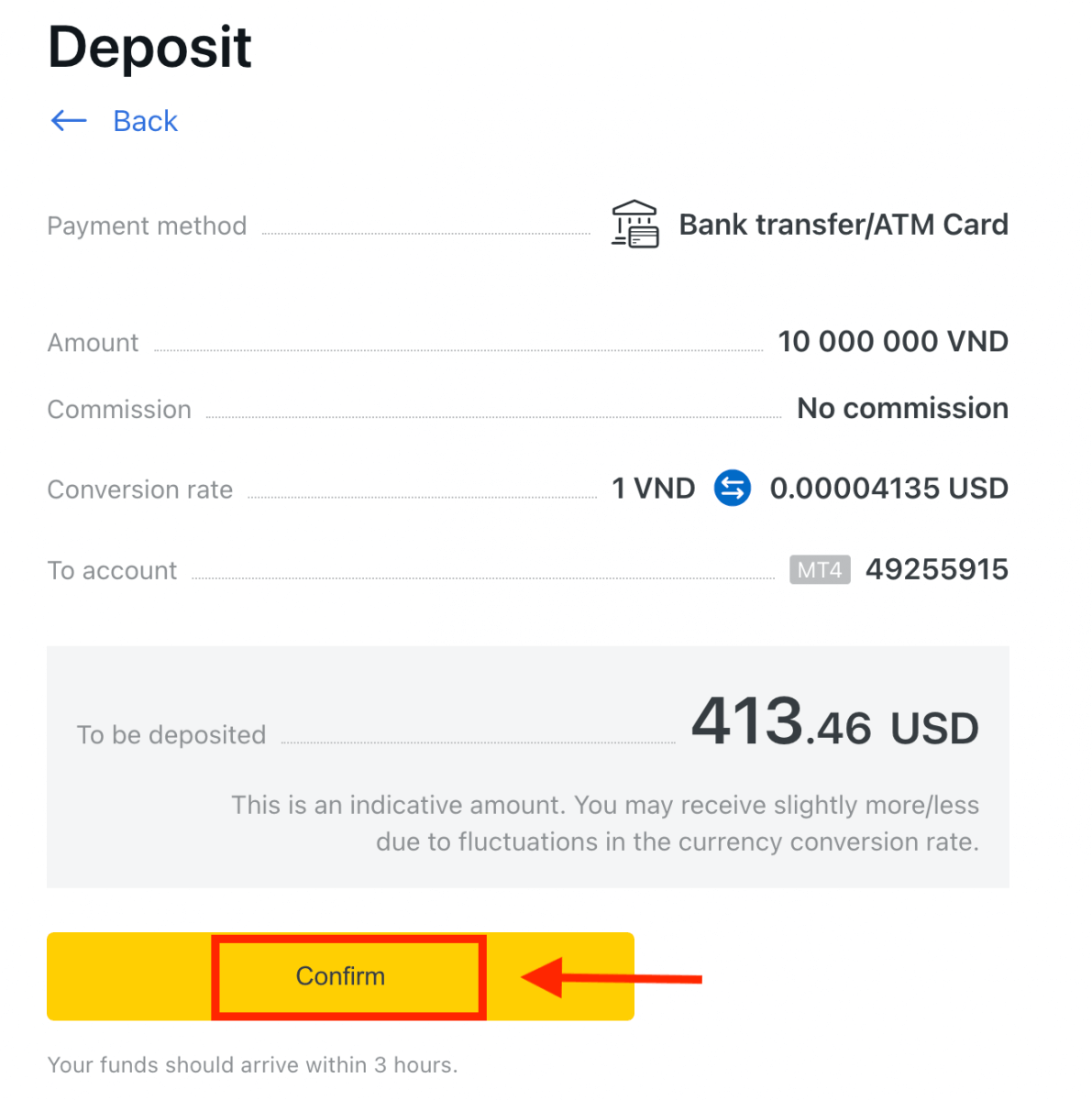
4. Välj din bank från listan.
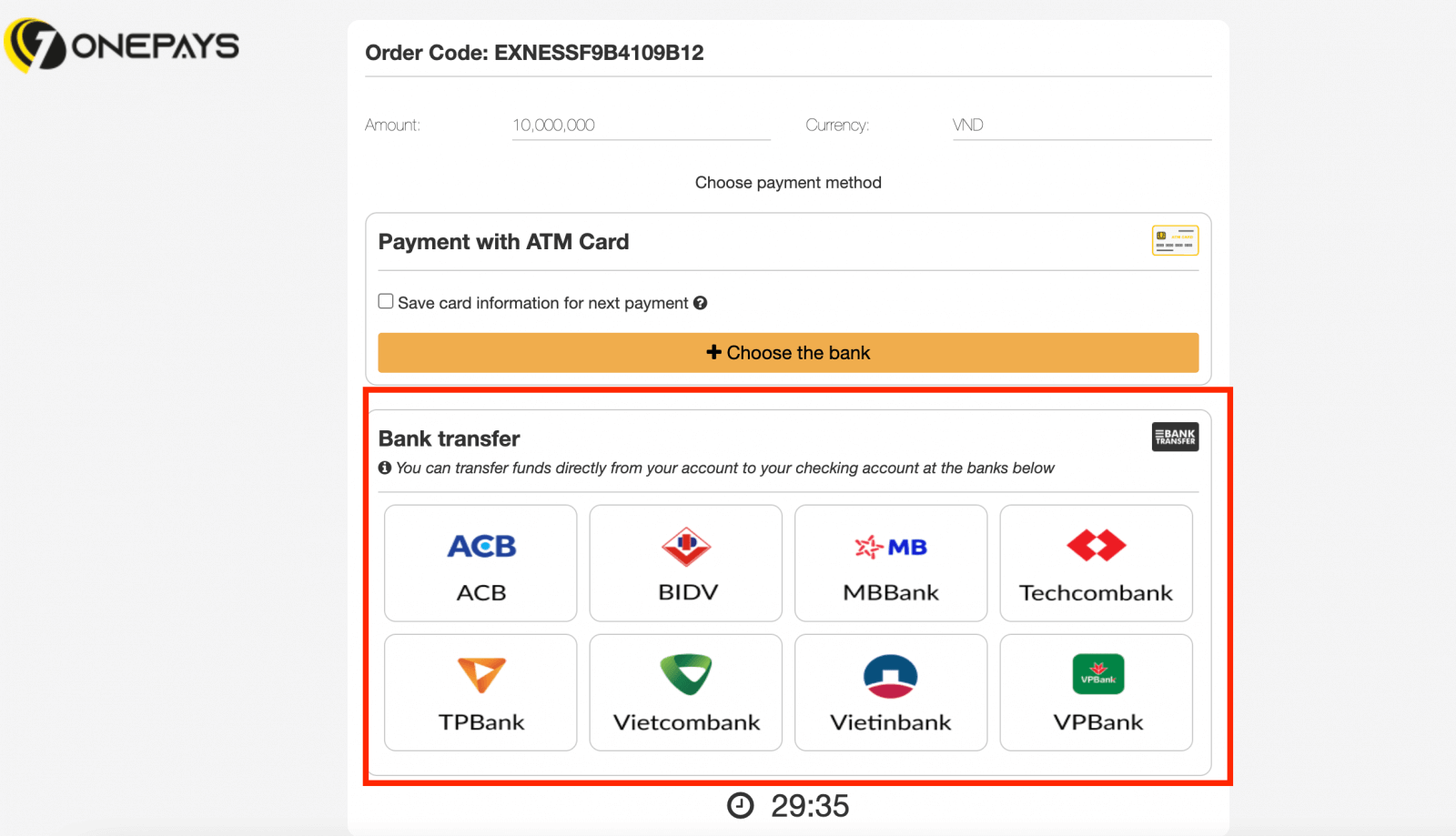
a. Om din bank är nedtonad och otillgänglig, faller det inmatade beloppet i steg 2 utanför bankens lägsta och högsta insättningsbelopp.
5. Nästa steg beror på din valda bank; antingen:
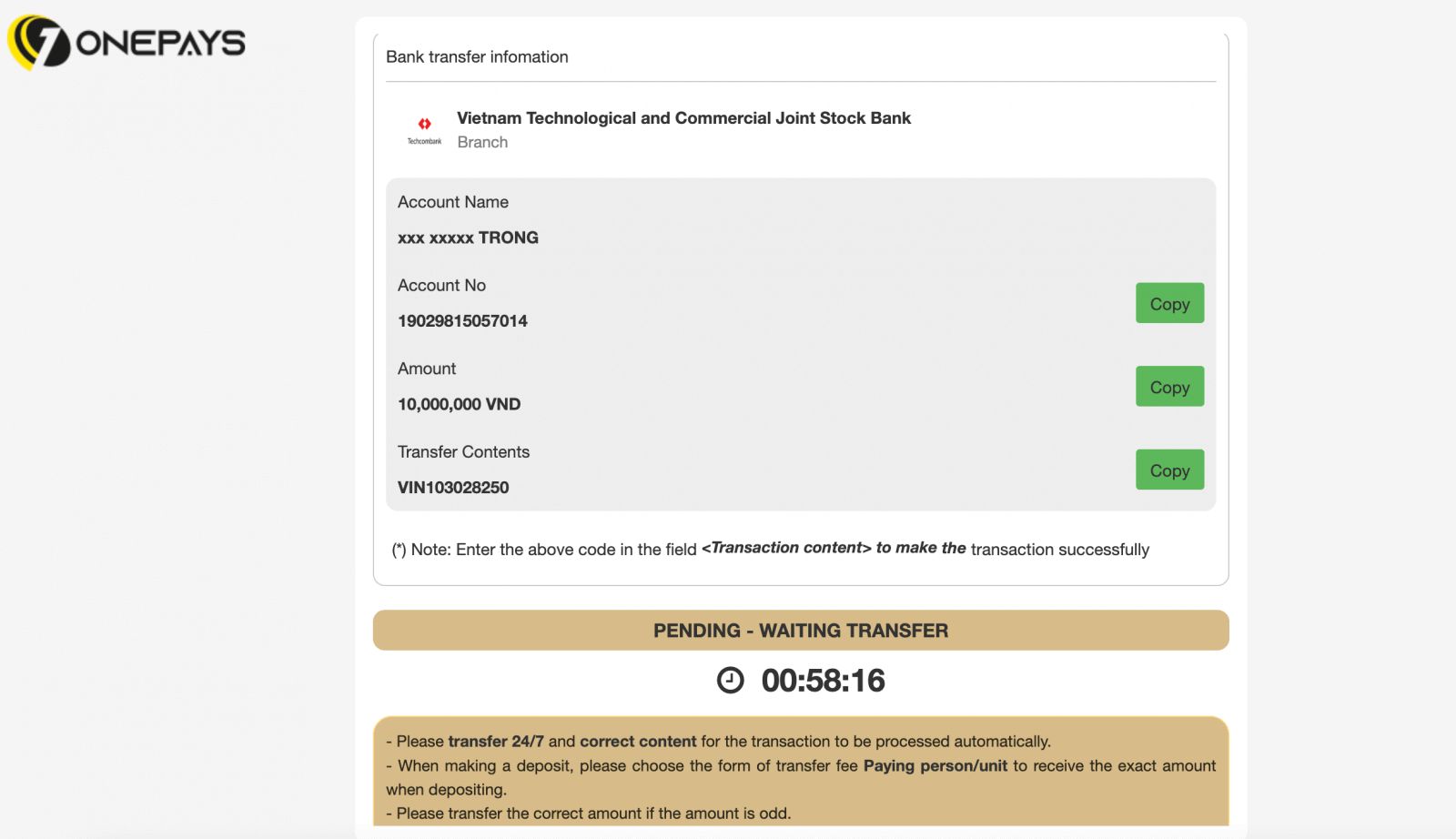
a. Logga in på ditt bankkonto och följ instruktionerna på skärmen för att slutföra insättningen.
b. Fyll i formuläret inklusive ditt bankomatkortnummer, kontonamn och kortets utgångsdatum och klicka sedan på Nästa . Bekräfta med OTP skickat och klicka på Nästa för att slutföra insättningen.
Vanliga frågor (FAQ)
Insättningsavgifter
Exness tar inte ut provision på insättningsavgifter, även om det alltid är bäst att dubbelkolla villkoren för ditt valda elektroniska betalningssystem (EPS) eftersom vissa kan ha serviceavgifter från EPS-tjänsteleverantören.
Handläggningstid för insättning
Behandlingstiderna kan variera beroende på vilken betalningsmetod du använde för att sätta in pengar. Alla tillgängliga metoder kommer att visas för dig i avsnittet Insättning i ditt personliga område.
För de flesta betalningssystem som erbjuds av Exness är insättningsbehandlingstiden omedelbar, vilket förstås innebära att transaktionen genomförs inom några sekunder utan manuell bearbetning.
Om den angivna insättningstiden har överskridits, kontakta Exness Support Team.
Hur kan jag vara säker på att mina betalningar är säkra?
Att hålla dina pengar säkra är mycket viktigt, så säkerhetsåtgärder sätts på plats för att säkerställa detta: 1. Segregering av klientmedel: dina lagrade medel hålls åtskilda från företagets medel, så att allt som kan påverka företaget inte kommer att påverka dina medel. Vi ser också till att medel som lagras av företaget alltid är större än det belopp som lagras för kunder.
2. Verifiering av transaktioner: uttag från ett handelskonto kräver en engångs-PIN för att verifiera kontoägarens identitet. Denna OTP skickas till den registrerade telefonen eller e-posten som är länkad till handelskontot (känd som en säkerhetstyp), vilket säkerställer att transaktioner endast kan slutföras av kontoägaren.
Behöver jag sätta in riktiga pengar när jag handlar på ett demokonto?
Svaret är nej. När du registrerar dig hos Exness via webben får du automatiskt ett demo-MT5-konto med 10 000 USD virtuella medel som du kan använda för att öva på att handla. Dessutom kan du skapa ytterligare demokonton som har ett förinställt saldo på 500 USD som kan ändras under kontoskapandet och även efteråt.
Genom att registrera ditt konto på Exness Trader-appen får du också ett demokonto med ett saldo på 10 000 USD redo att användas. Du kan lägga till eller dra av detta saldo med hjälp av knapparna Insättning respektive Uttag .
Slutsats: Effektivisera din handelsupplevelse - Logga in och sätt in pengar på Exness idag
Att logga in och sätta in pengar på ditt Exness-konto är en sömlös process utformad för att få dig att handla snabbt och säkert. Genom att följa stegen som beskrivs i den här guiden kan du tryggt komma åt ditt konto och finansiera det med den metod som bäst passar dina behov. Exness erbjuder ett brett utbud av insättningsalternativ, vilket säkerställer flexibilitet och bekvämlighet för handlare över hela världen. När ditt konto är finansierat är du redo att utforska finansmarknaderna och utföra affärer. Logga in och sätt in idag för att börja din handelsresa med Exness.